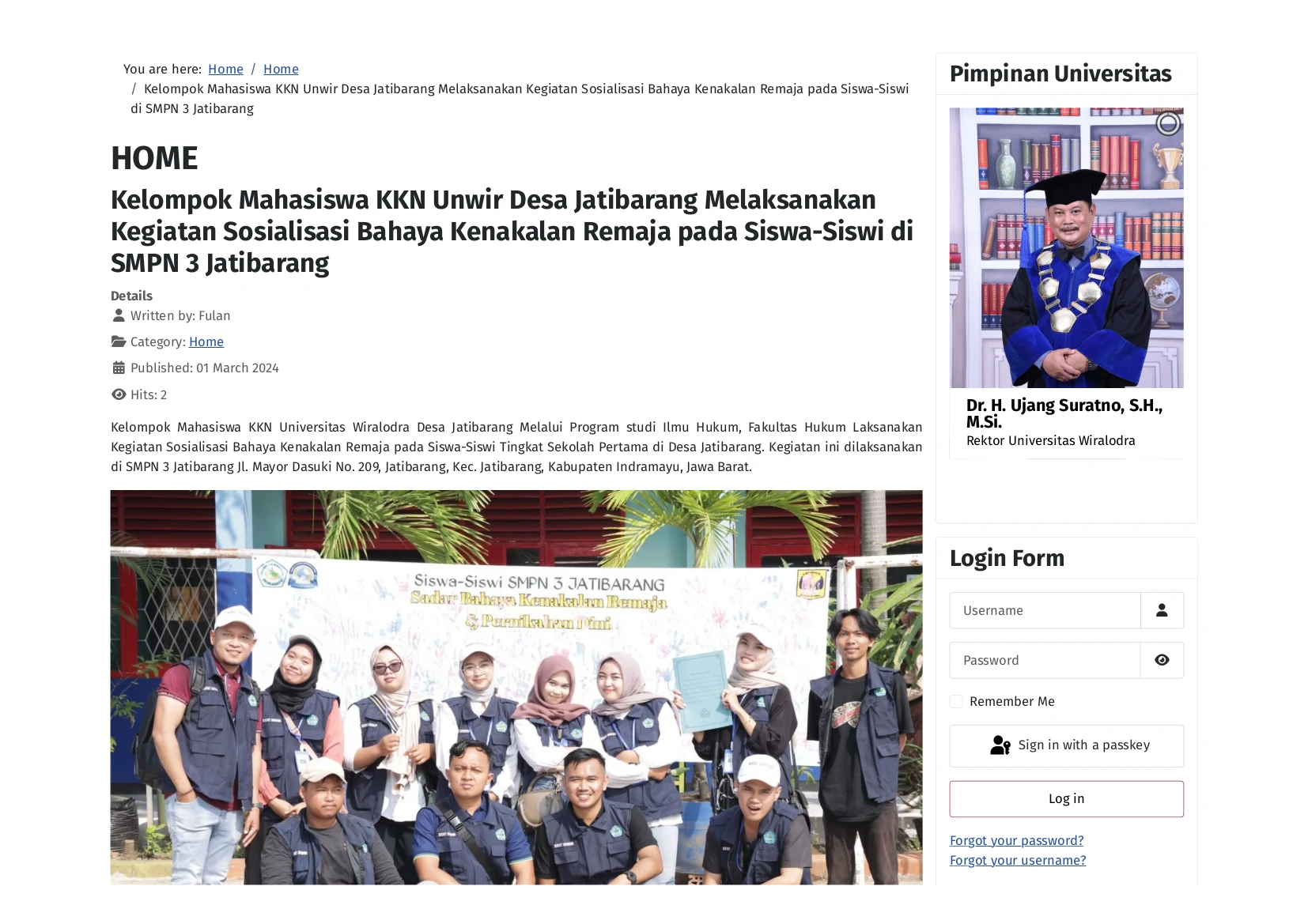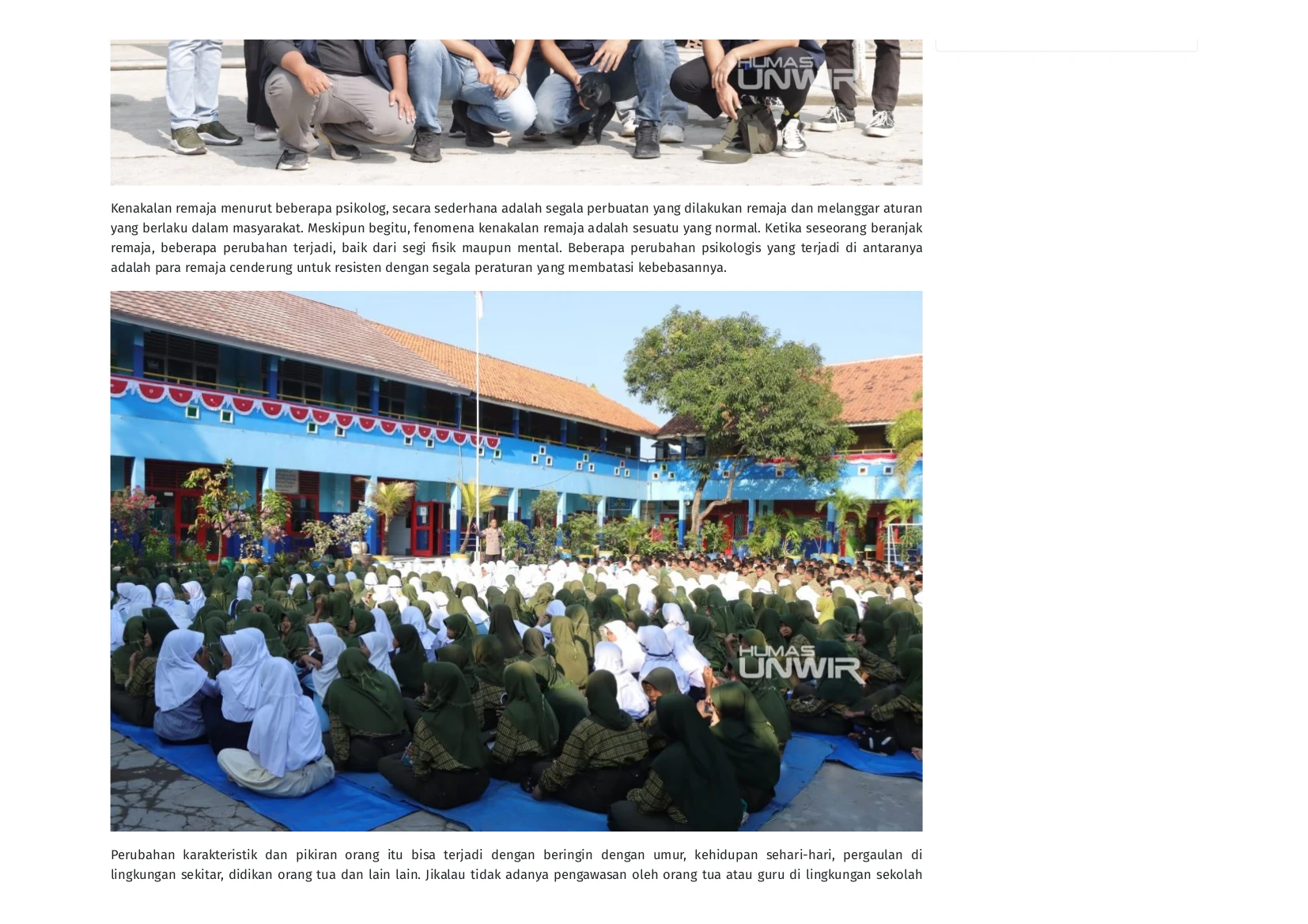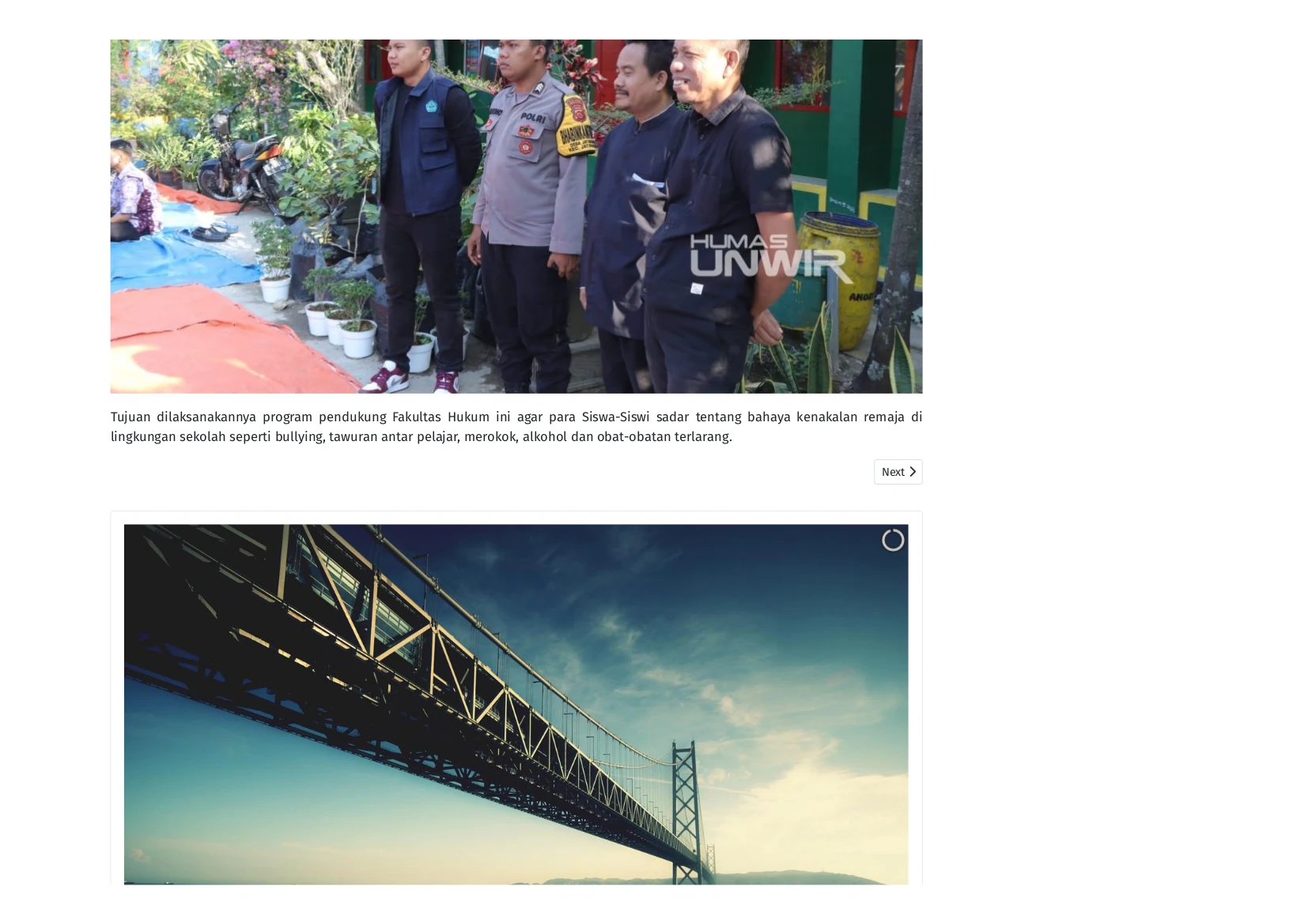Artikel adalah konten yang terdiri dari teks, tautan ke sumber lain, gambar, media, dan lain-lain. Artikel adalah unit informasi dasar dalam suatu sistem pengelolaan konten. Artikel adalah suatu konten yang memiliki kategori tertentu.
Artikel yang akan dibahas dalam latihan pembuatan situsweb ini adalah artikel berita yang diambil dari situsweb www.unwir.ac.id, yaitu artikel Hijaukan Kemerdekaan, SoBi Universitas Wiralodra Tanam 600 Mangrove di Pantai Tiris Indramayu dan Kelompok Mahasiswa KKN Unwir Desa Jatibarang Melaksanakan Kegiatan Sosialisasi Bahaya Kenakalan Remaja pada Siswa-Siswi di SMPN 3 Jatibarang. Kedua artikel ini akan ditempatkan di beranda situsweb. Langkah-langkah pembuatan artikel berita adalah sebagai berikut:
- Siapkan teks berita dan foto-foto terkait berita.
- Pastikan bahwa Saudara berada pada halaman Home Dashboard, kemudian klik Content, klik Media.
- Buat folder berita pada halaman Media.
- Buka folder berita seperti di bawah ini.
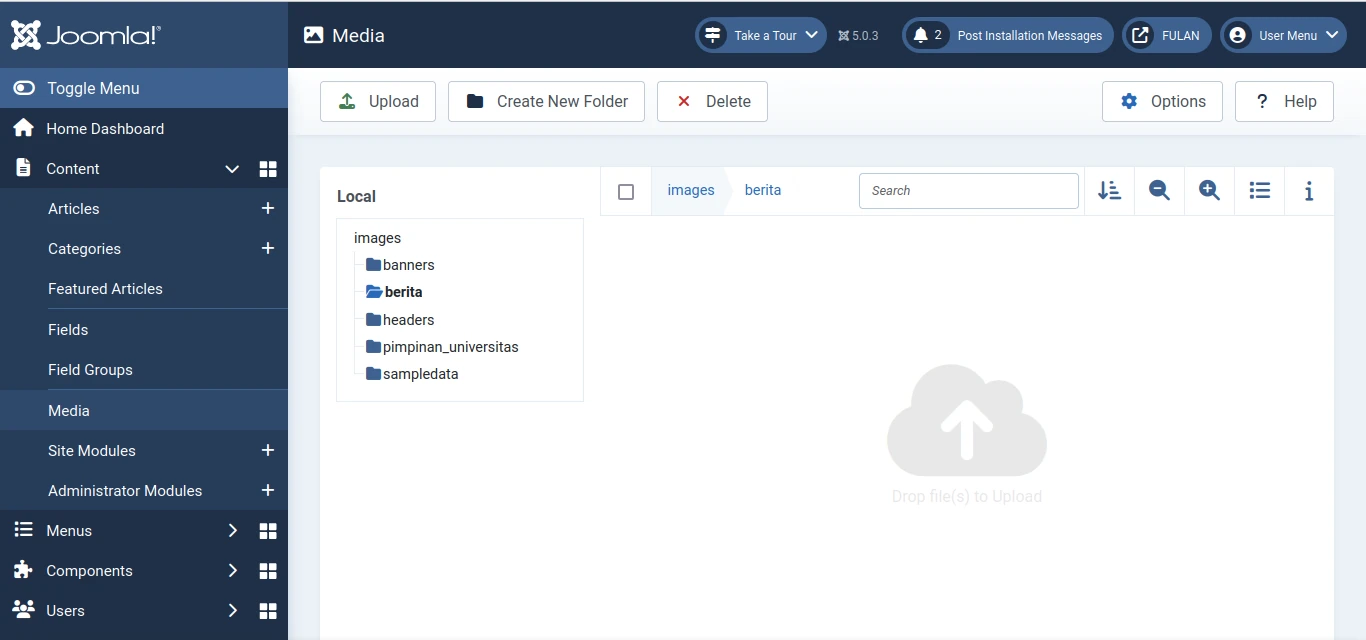
- Klik tombol Upload sehingga muncul jendela File Upload pada laptop atau komputer, seperti di bawah ini.

- Pada jendela File Upload di atas, klik Open, sehingga foto-foto berita masuk ke dalam folder berita seperti di bawah ini.

Berita Pertama
- Buat artikel pertama dengan langkah-langkah:
- Pastikan bahwa Saudara berada pada halaman Home Dashboard, kemudian klik Content, klik Articles, klik New, sehingga muncul tampilan seperti di bawah ini.

- Gunakan informasi sebagai berikut:
Title *: Hijaukan Kemerdekaan, SoBi Universitas Wiralodra Tanam 600 Mangrove di Pantai Tiris Indramayu
Status: Published
Category *: Home
Featured: Yes
Article Text: Salin dan tempel isi file berita1.txt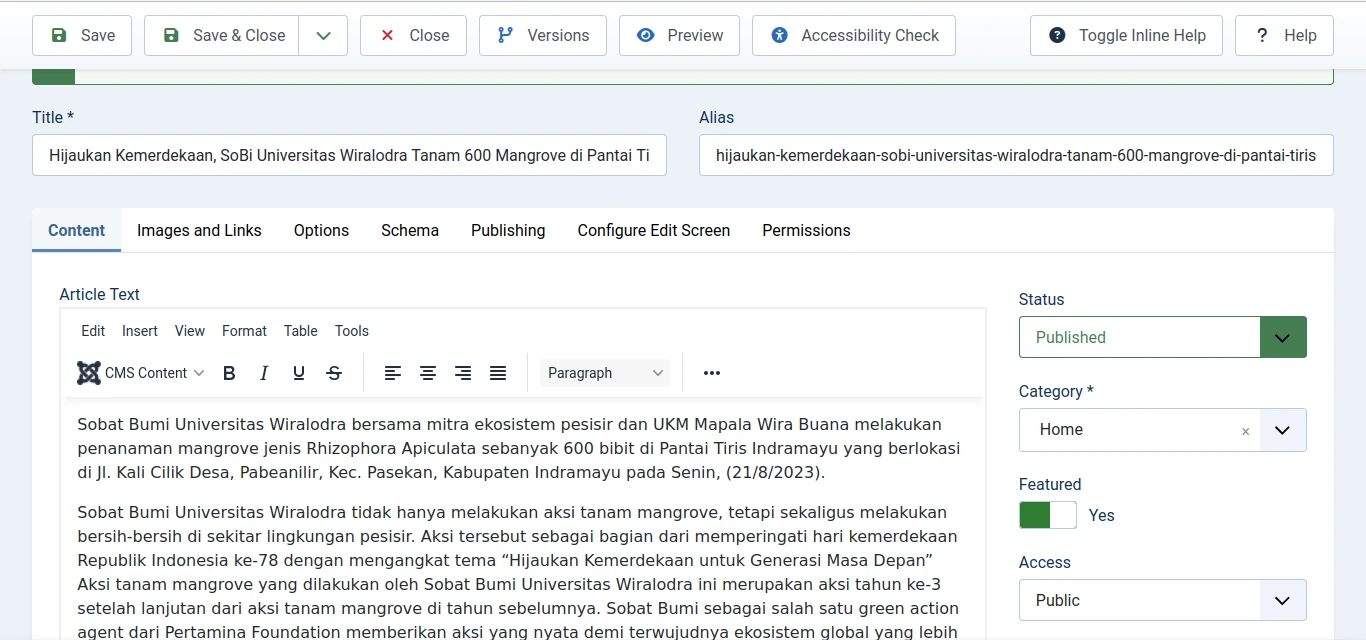
- Pastikan kursor berada dalam jendela Article Text, kemudian tekan tombol <Ctrl+a> pada keyboard untuk memilih seluruh teks berita, klik ikon justify, sehingga teks menjadi rata kiri dan kanan, seperti terlihat pada gambar di bawah ini.
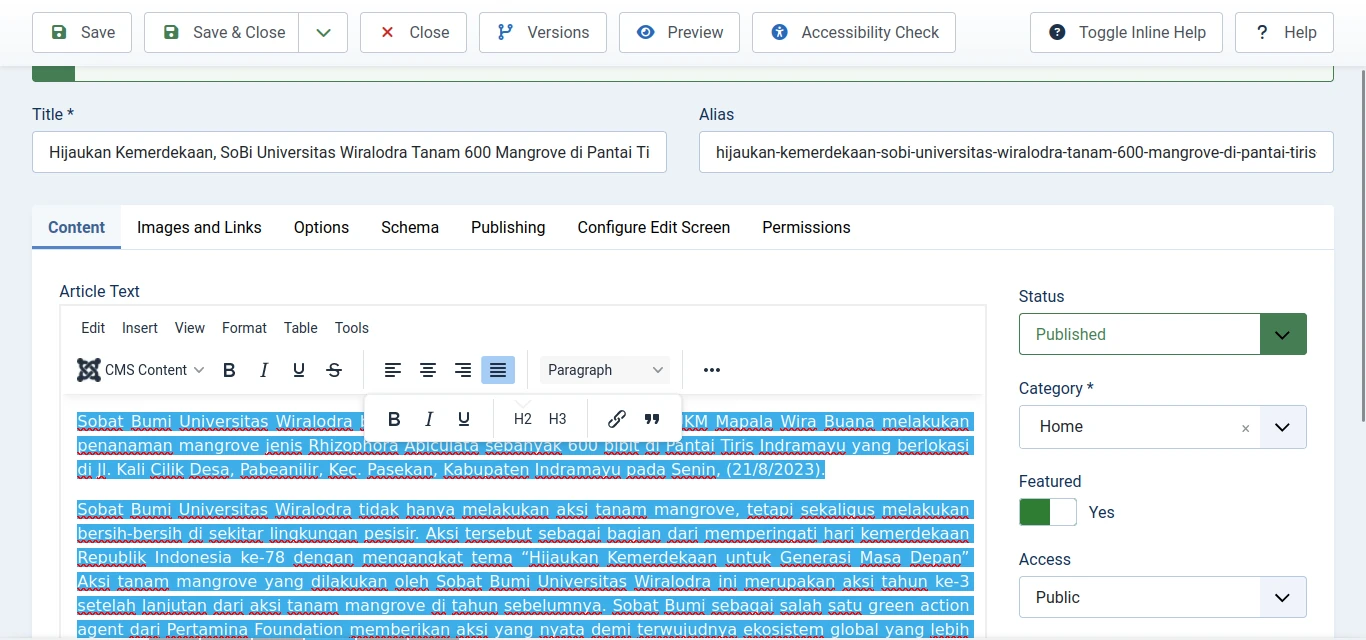
- Tempatkan kursor tepat sebelum huruf S pada awal paragraf yang dimulai dengan teks Sobat Bumi Universitas Wiralodra tidak hanya..., kemudian tekan <Enter> sehingga diperoleh paragraf kosong, seperti terlihat di bawah ini.
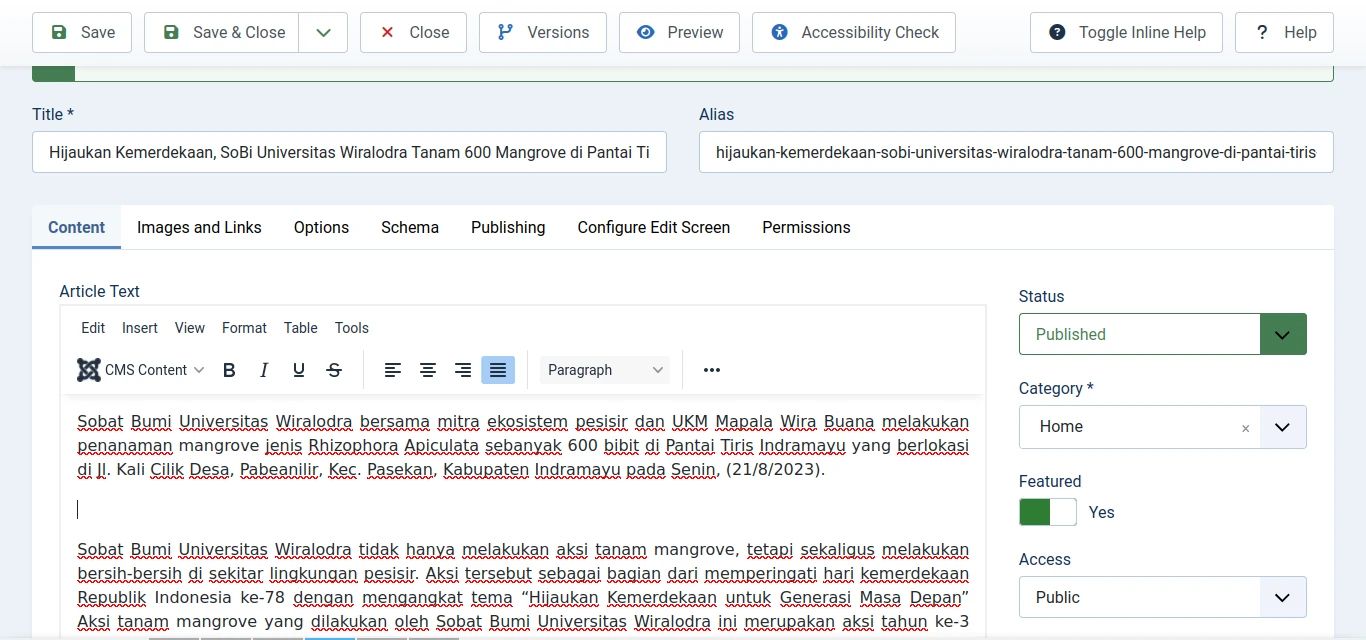
- Klik menu dropdown CMS Content, klik Read More, seperti terlihat di bawah ini,
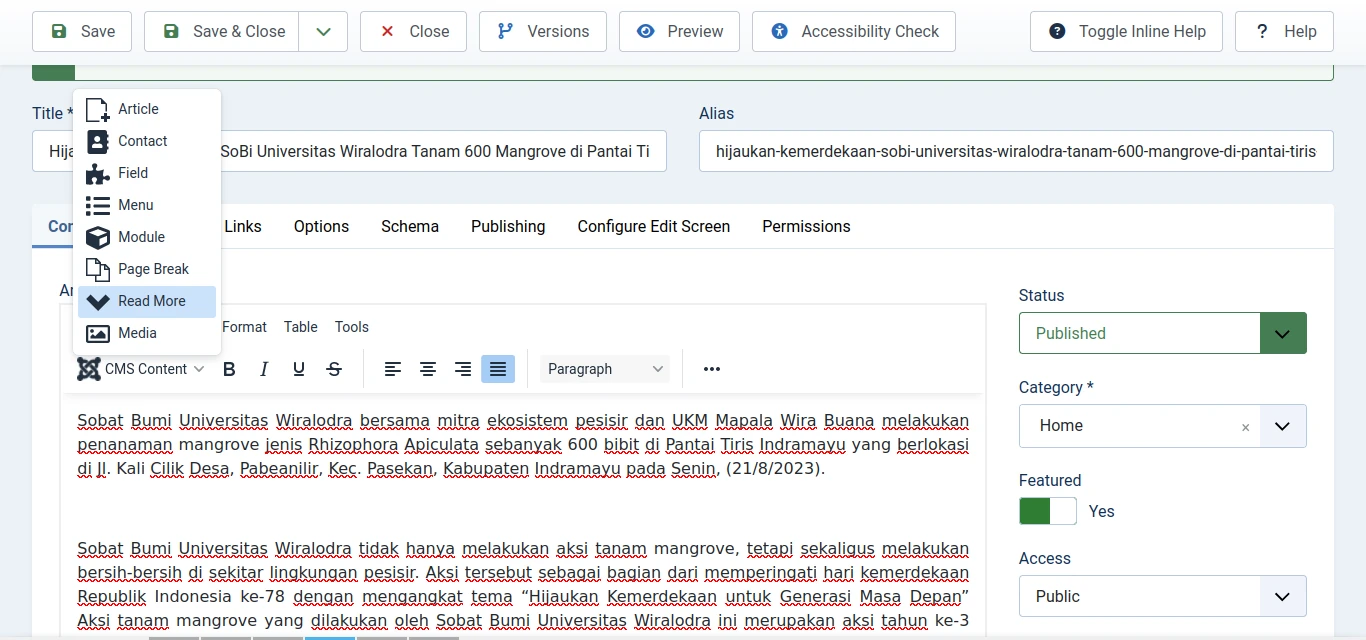
sehingga muncul garis putus-putus penanda Read More, seperti terlihat pada gambar di bawah ini.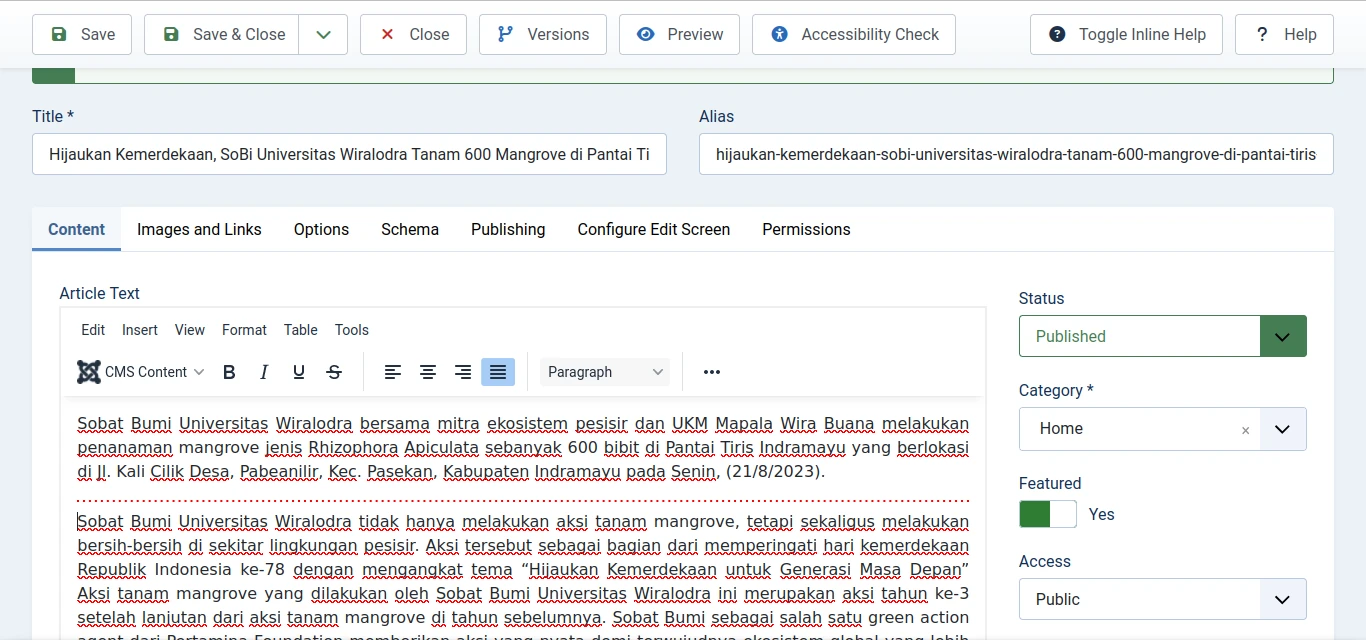
- Klik tab Images and Links sehingga muncul tampilan seperti di bawah ini.
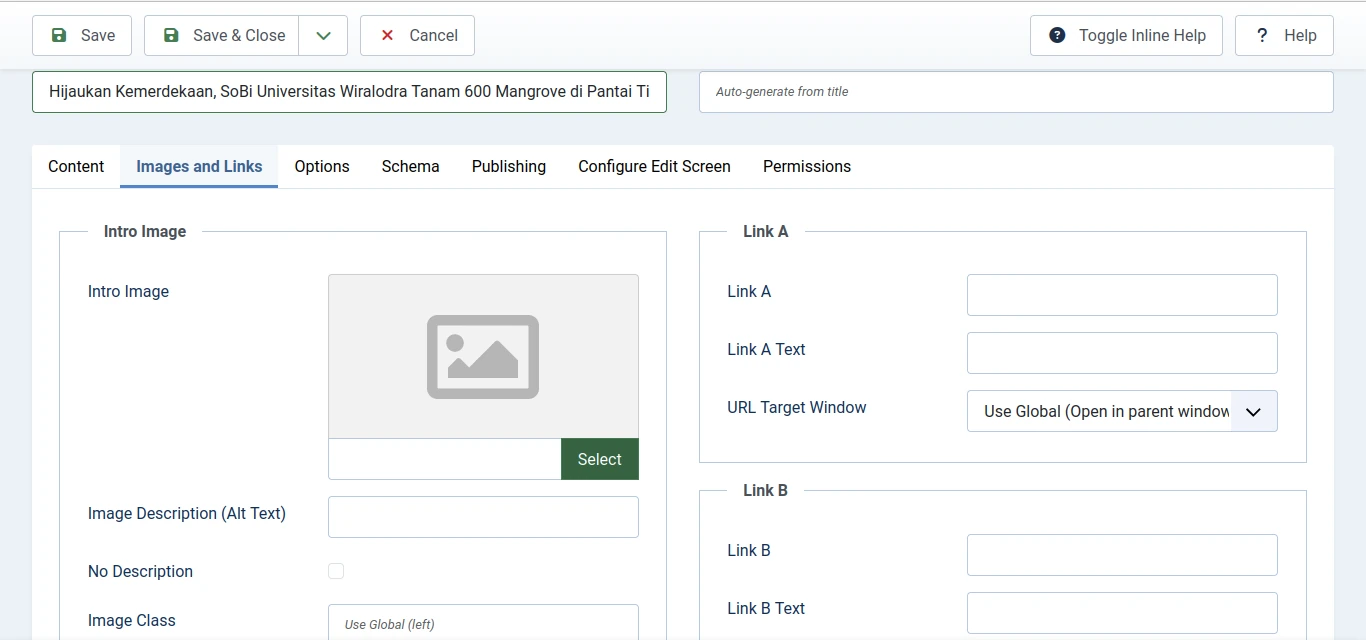
- Pada tab Images and Links di atas, klik Select pada baris Intro Image, sehingga muncul jendela Change Image seperti di bawah ini.
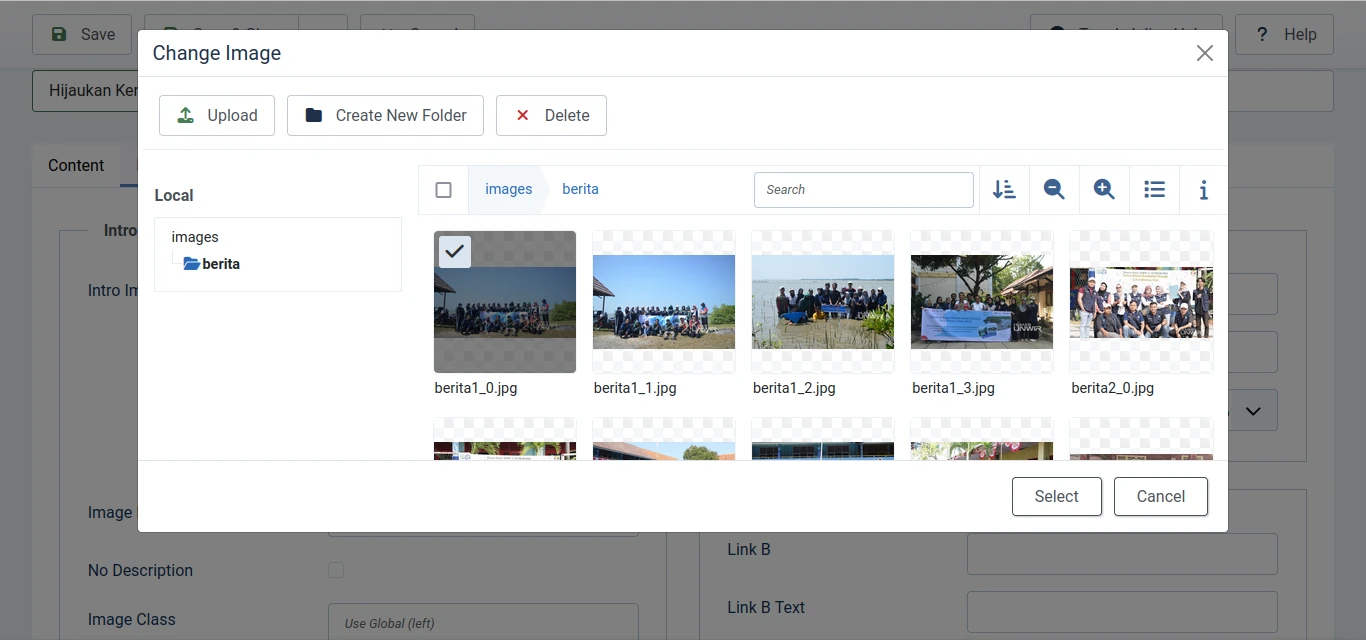
- Pada jendela Change Image di atas, klik file berita1_0.jpg, klik Select, sehingga muncul tampilan seperti di bawah ini.
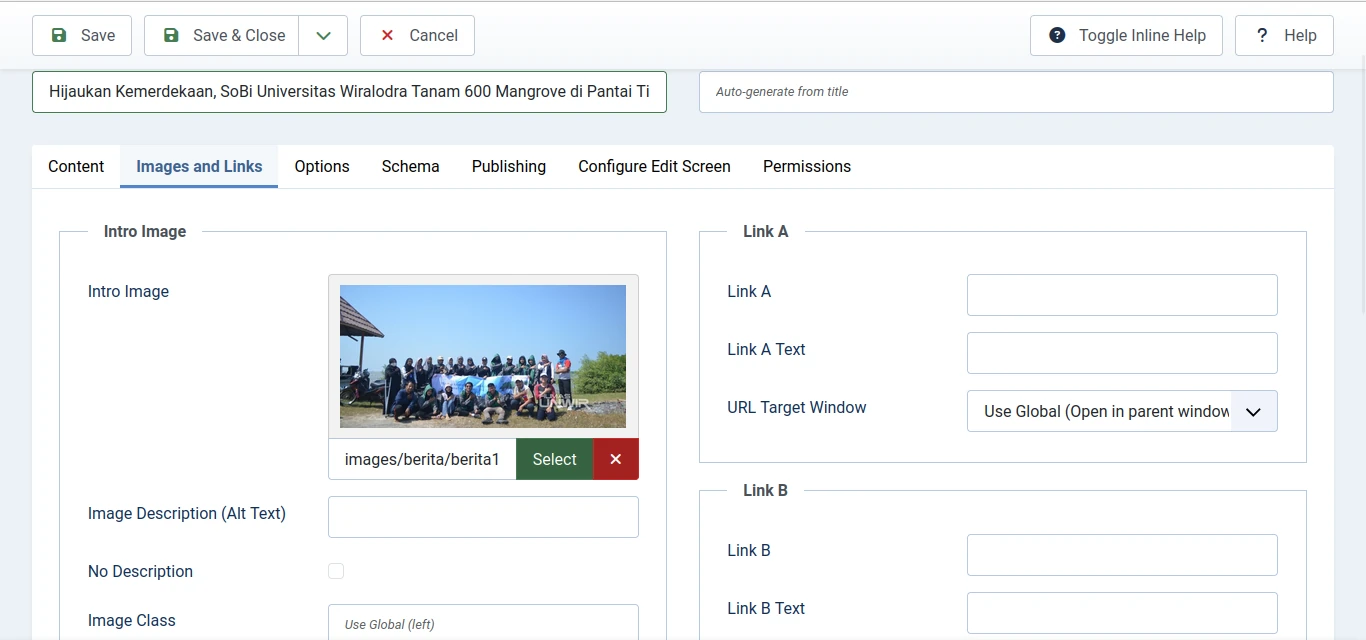
- Pastikan bahwa Saudara berada pada halaman Home Dashboard, kemudian klik Content, klik Articles, klik New, sehingga muncul tampilan seperti di bawah ini.
- Sisipkan foto berita1_1.jpg ke dalam artikel pertama, dengan langkah-langkah:
- Tempatkan kursor tepat sebelum huruf P pada awal paragraf yang dimulai dengan teks Penanaman mangrove..., kemudian tekan <Enter> sehingga muncul paragraf kosong seperti terlihat di bawah ini.
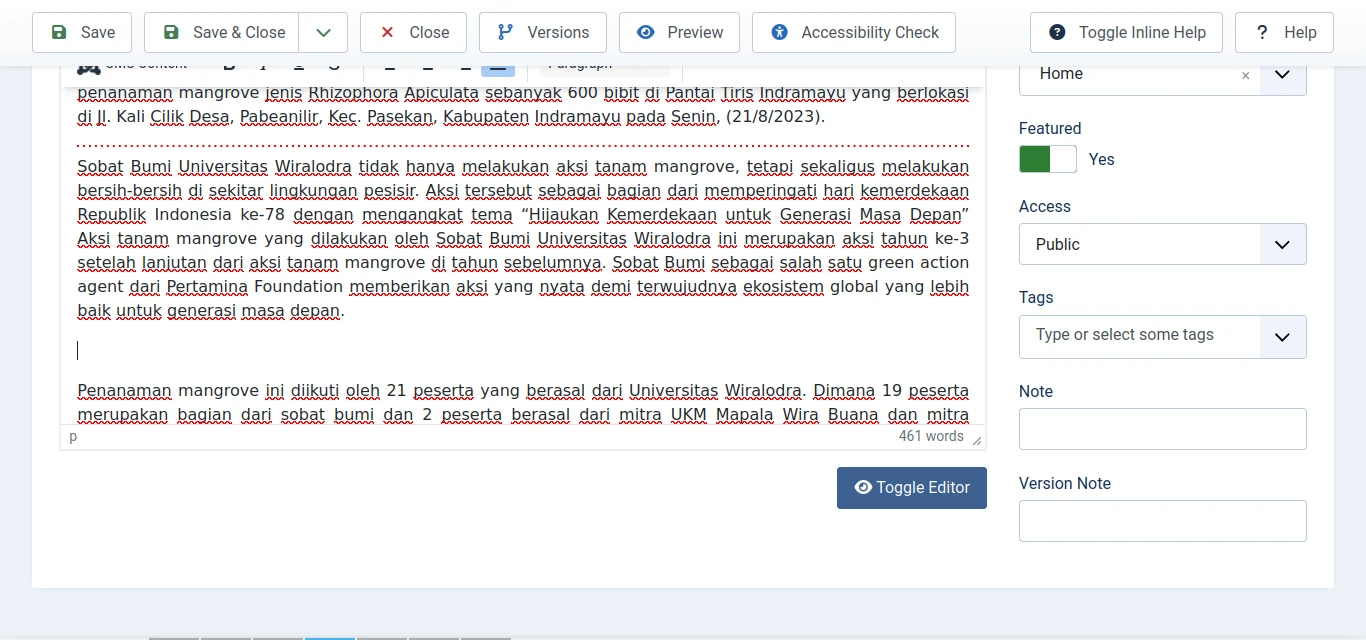
- Tepat pada baris kosong itu, klik CMS Content, klik Media
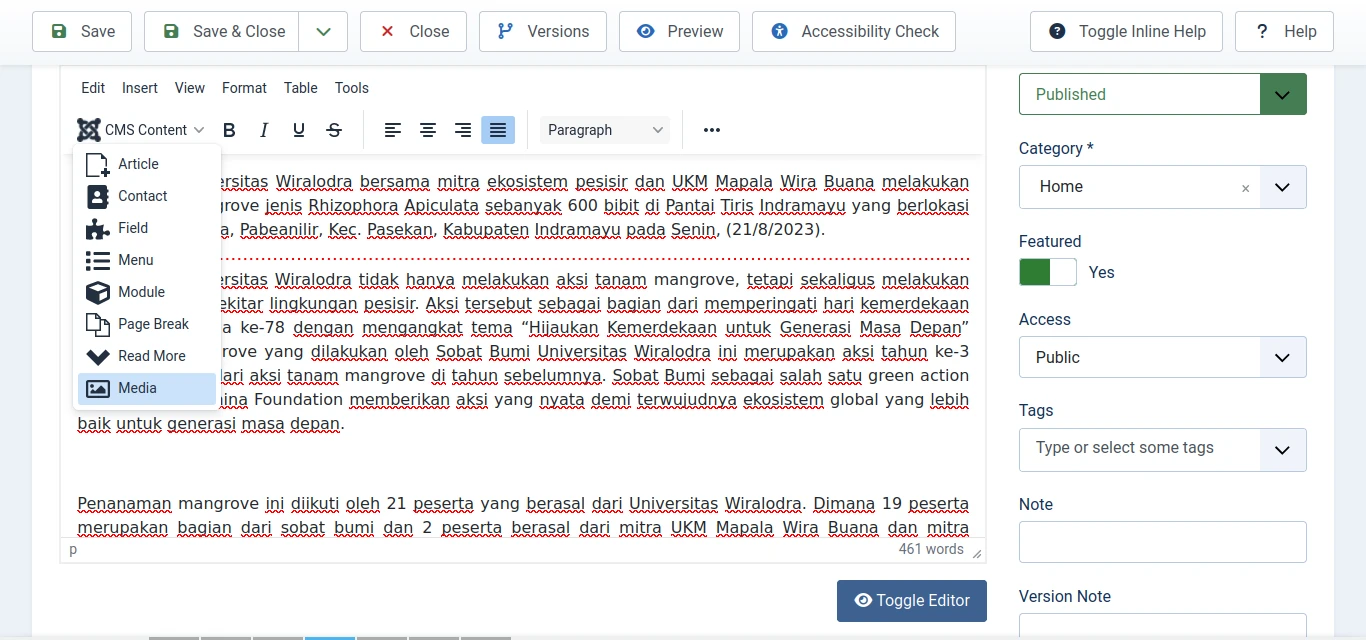
sehingga muncul jendela Media seperti di bawah ini.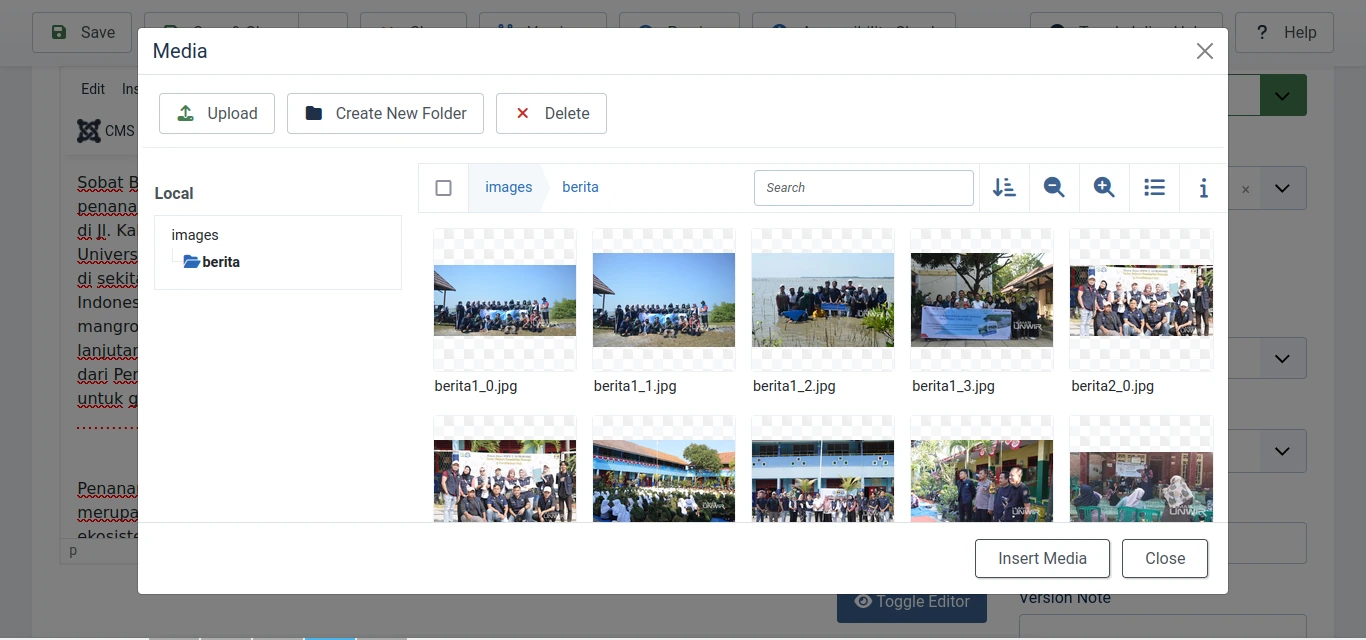
- Pada jendela Media di atas, klik file foto berita1_1.jpg, klik Insert Media

sehingga muncul tampilan seperti di bawah ini.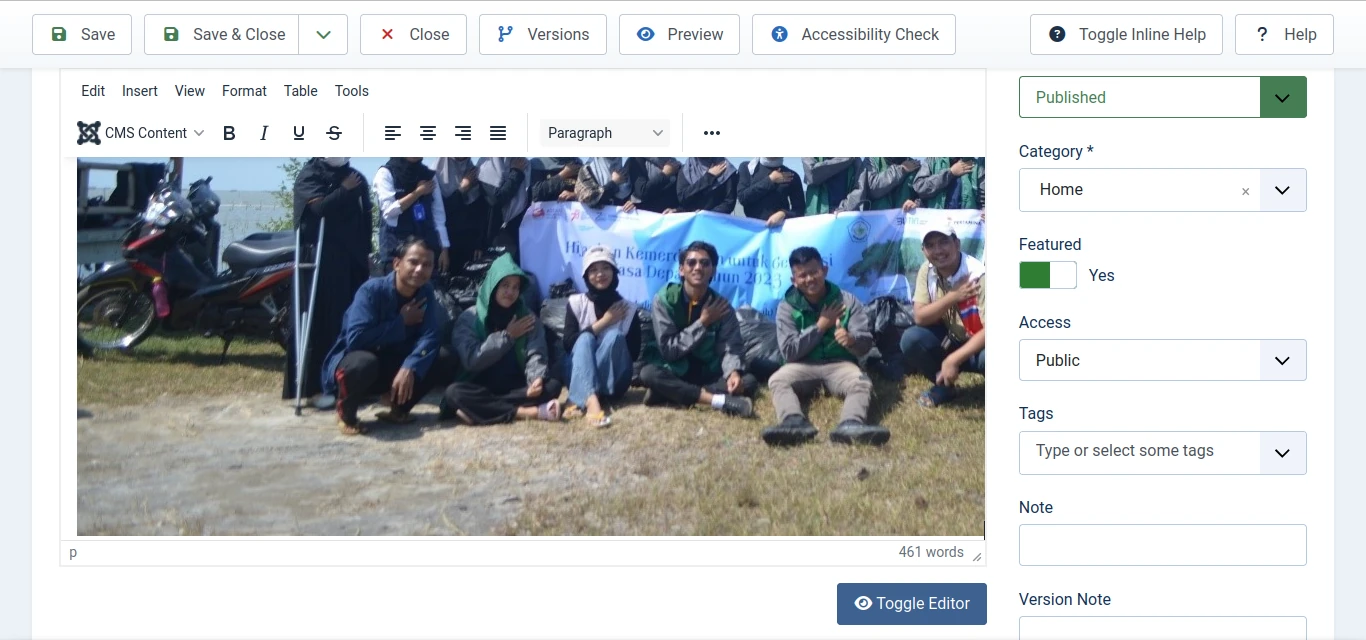
- Tempatkan kursor tepat sebelum huruf P pada awal paragraf yang dimulai dengan teks Penanaman mangrove..., kemudian tekan <Enter> sehingga muncul paragraf kosong seperti terlihat di bawah ini.
- Sisipkan foto berita1_2.jpg ke dalam artikel pertama, dengan langkah-langkah:
- Tempatkan kursor tepat sebelum huruf R pada awal paragraf yang dimulai dengan teks Rangkaian acara aksi tanam..., kemudian tekan <Enter> sehingga muncul paragraf/baris kosong seperti terlihat di bawah ini.
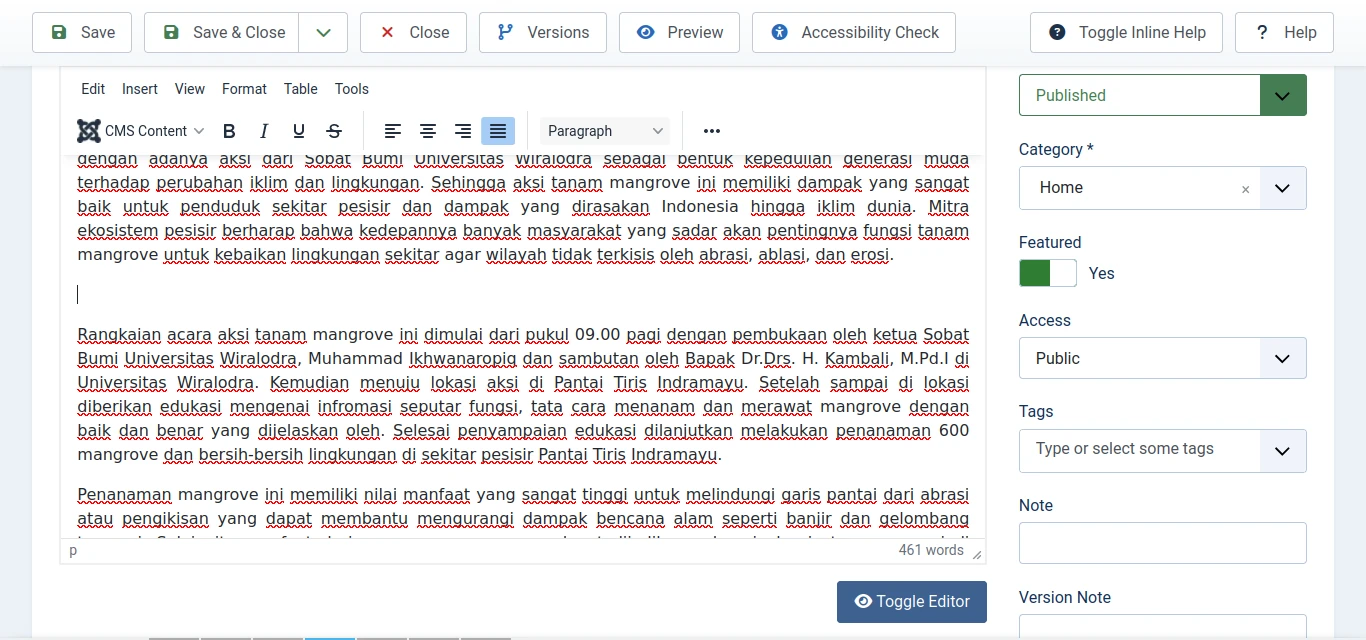
- Tepat pada baris kosong itu, klik CMS Content, klik Media
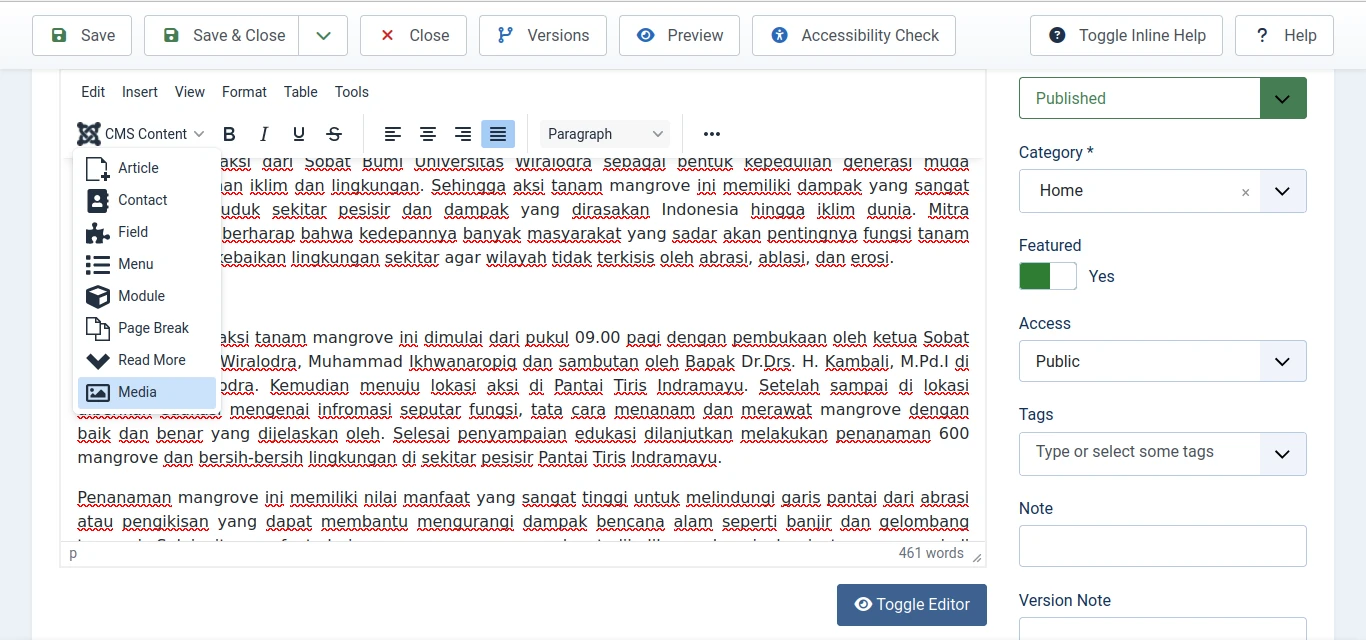
sehingga muncul jendela Media seperti di bawah ini.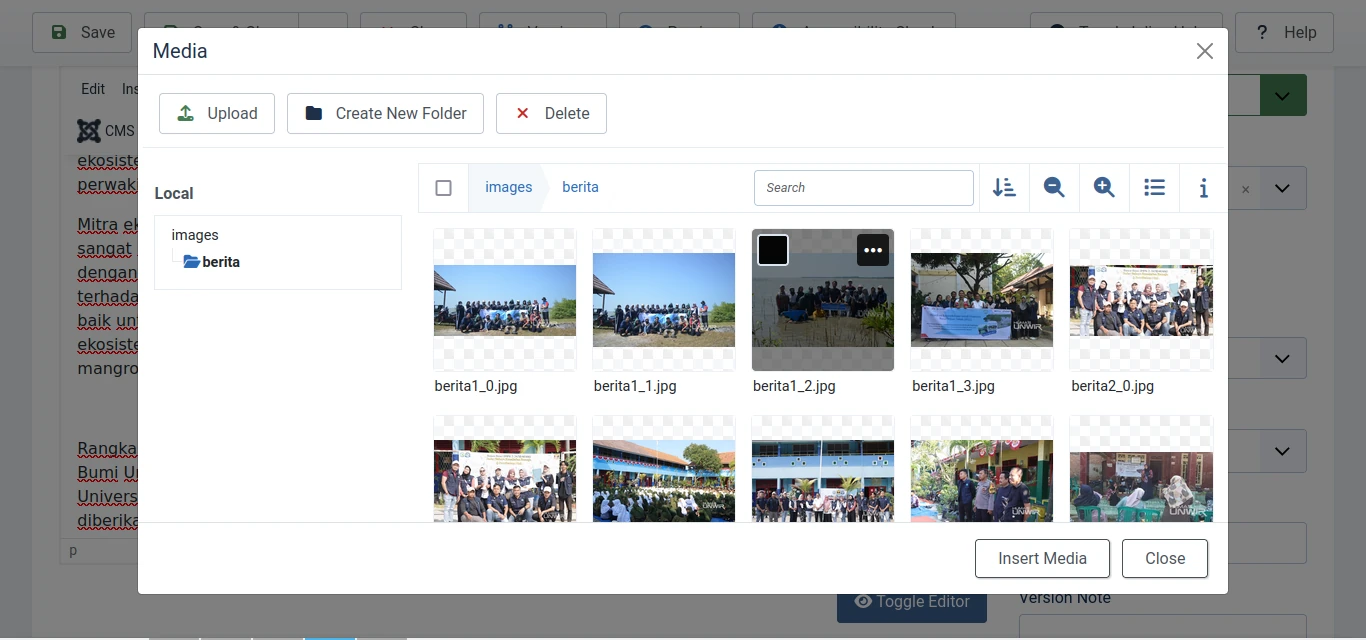
- Pada jendela Media di atas, klik file foto berita1_2.jpg, klik Insert Media

sehingga muncul tampilan seperti di bawah ini.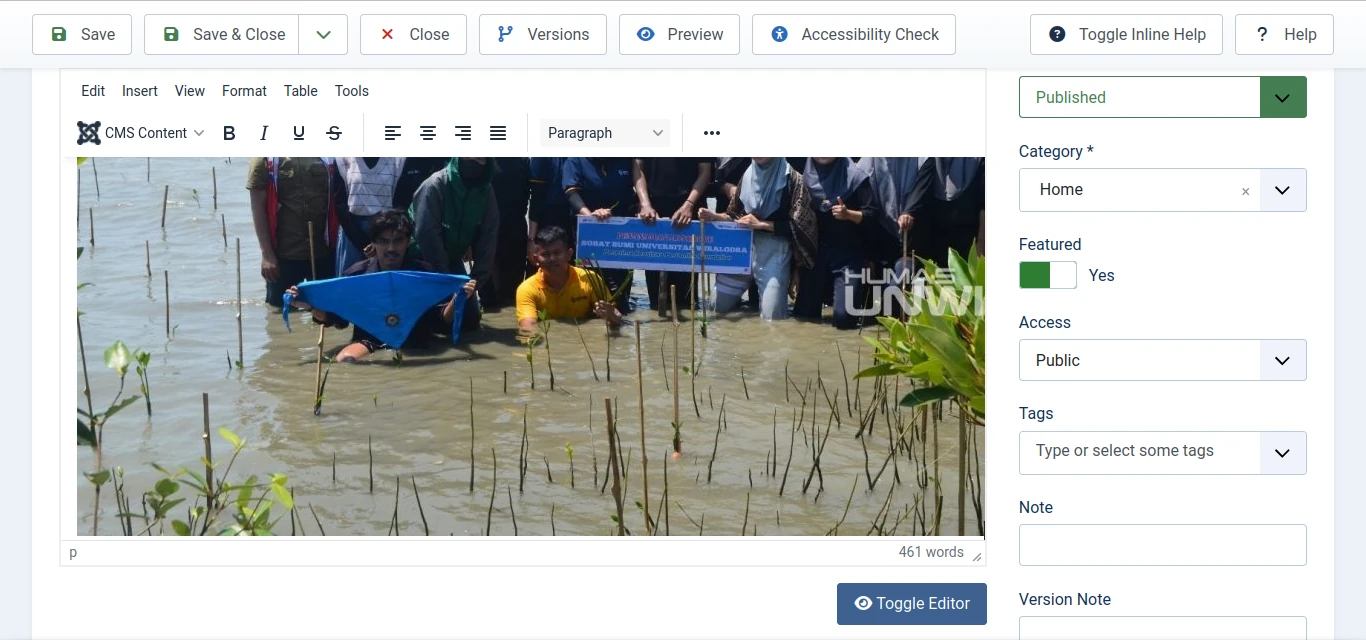
- Tempatkan kursor tepat sebelum huruf R pada awal paragraf yang dimulai dengan teks Rangkaian acara aksi tanam..., kemudian tekan <Enter> sehingga muncul paragraf/baris kosong seperti terlihat di bawah ini.
- Sisipkan foto berita1_3.jpg ke dalam artikel pertama, dengan langkah-langkah:
- Tempatkan kursor tepat sebelum huruf S pada awal paragraf yang dimulai dengan teks Sobat Bumi Universitas..., kemudian tekan <Enter> sehingga muncul paragraf/barsi kosong seperti terlihat di bawah ini.
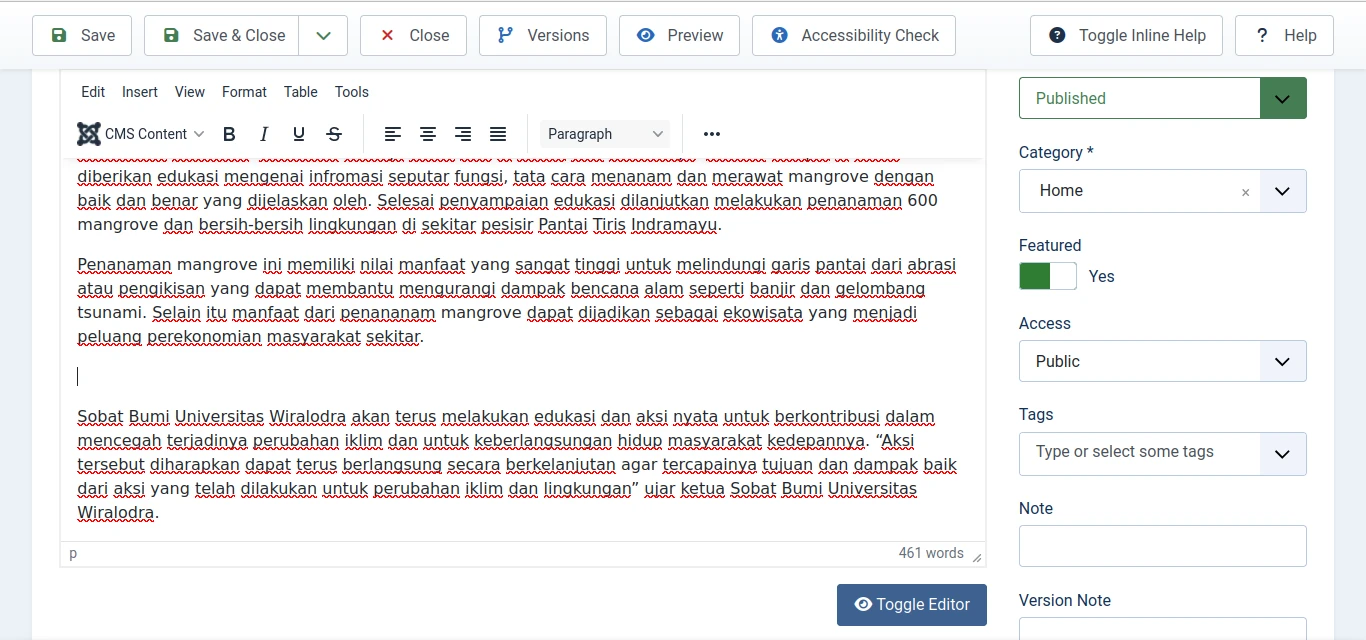
- Tepat pada baris kosong itu, klik CMS Content, klik Media

sehingga muncul jendela Media seperti di bawah ini.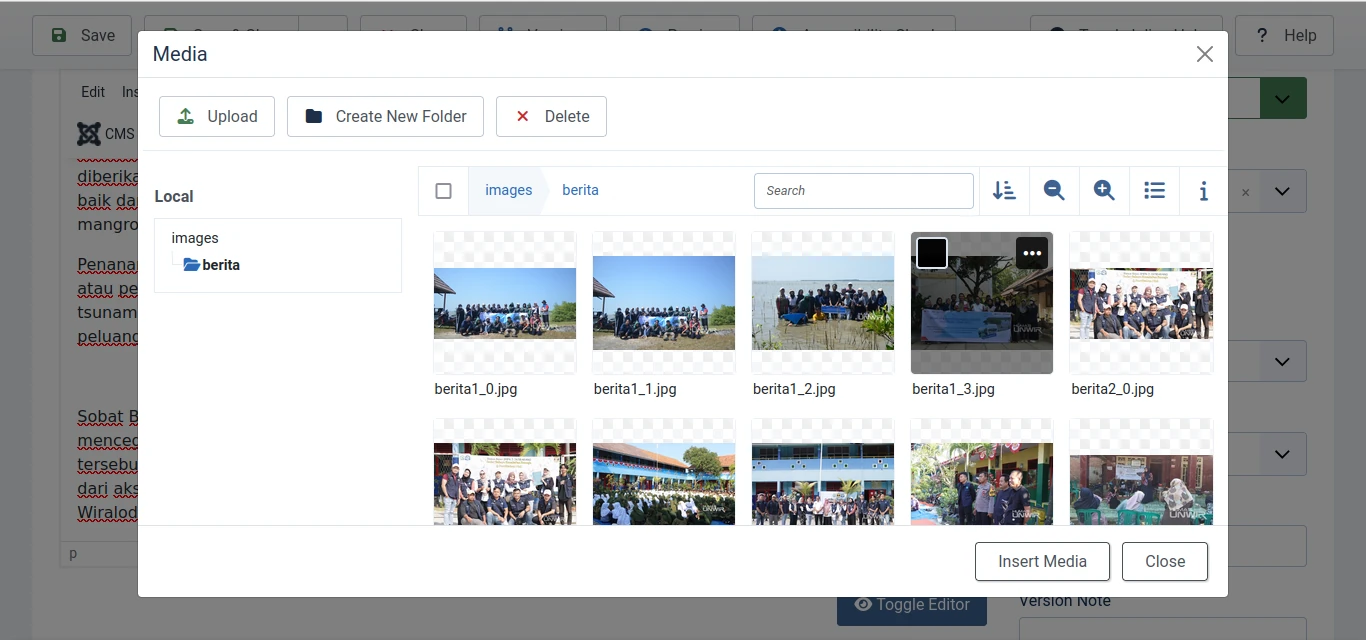
- Pada jendela Media di atas, klik file foto berita1_3.jpg, klik Insert Media

sehingga muncul tampilan seperti di bawah ini.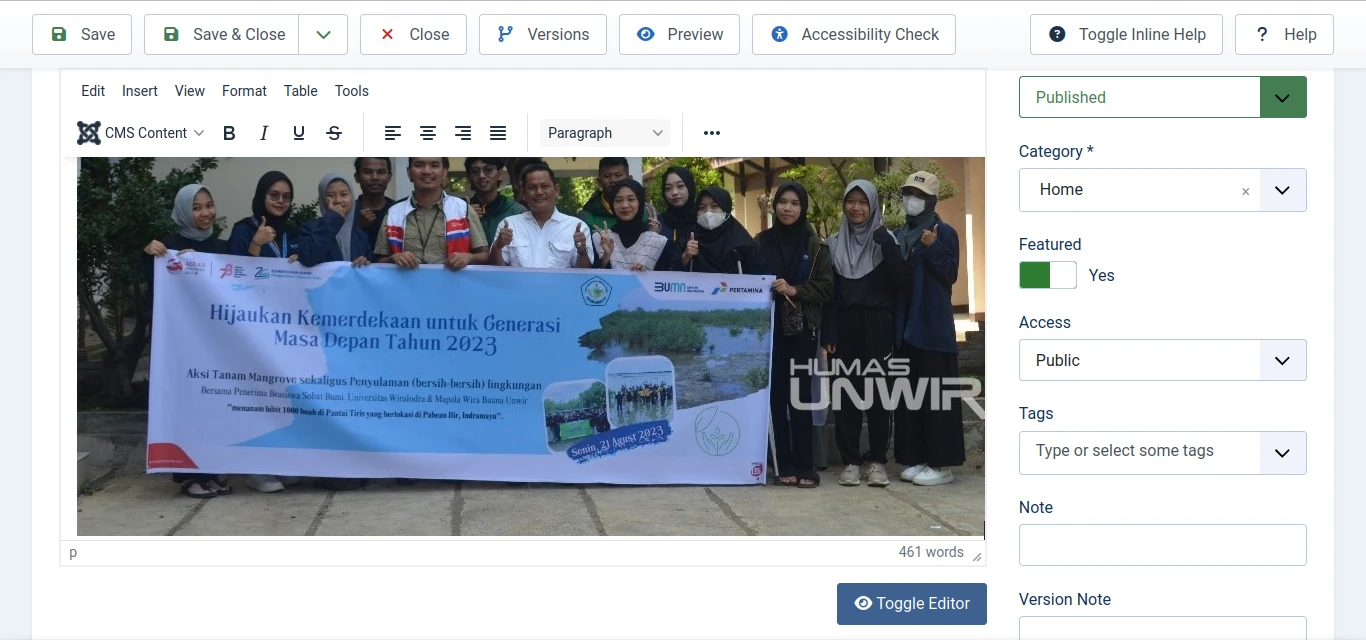
- Tempatkan kursor tepat sebelum huruf S pada awal paragraf yang dimulai dengan teks Sobat Bumi Universitas..., kemudian tekan <Enter> sehingga muncul paragraf/barsi kosong seperti terlihat di bawah ini.
- Klik Save & Close.
Berita Kedua
- Buat artikel kedua dengan langkah-langkah:
- Pastikan bahwa Saudara berada pada halaman Home Dashboard, kemudian klik Content, klik Articles, klik New, sehingga muncul tampilan seperti di bawah ini.
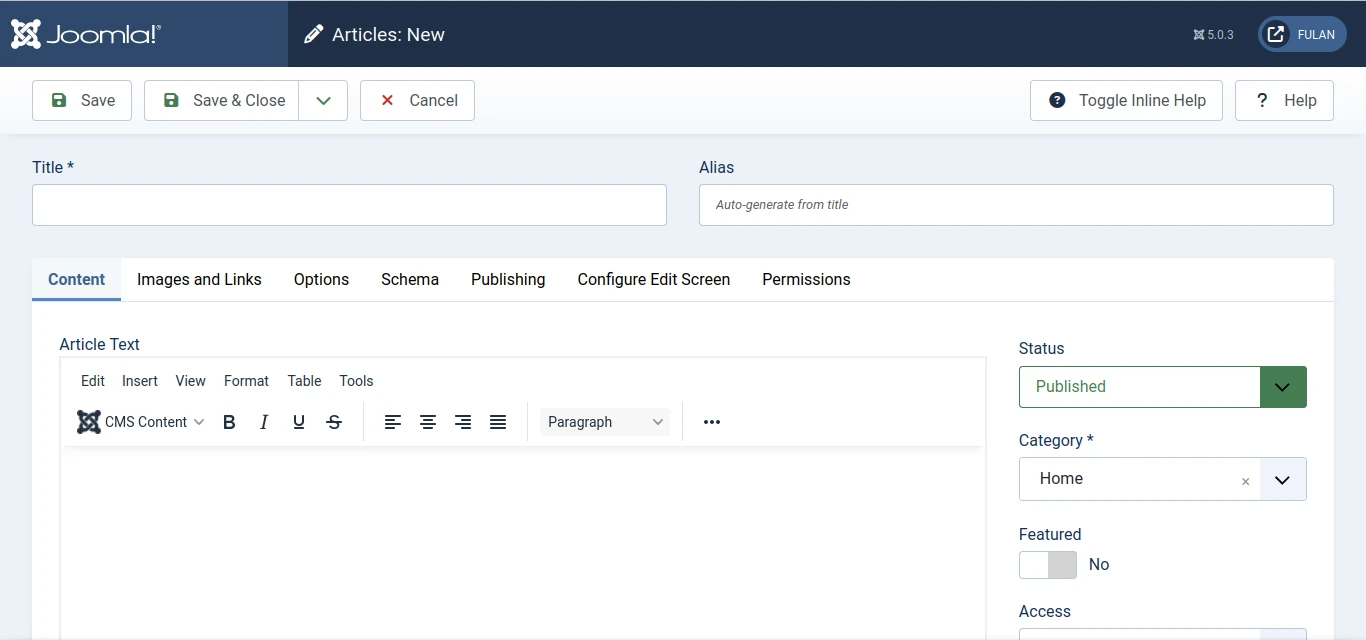
- Gunakan informasi sebagai berikut:
Title *: ..
Status: Published
Category *: Home
Featured: Yes
Article Text: Salin dan tempel isi file berita2.txt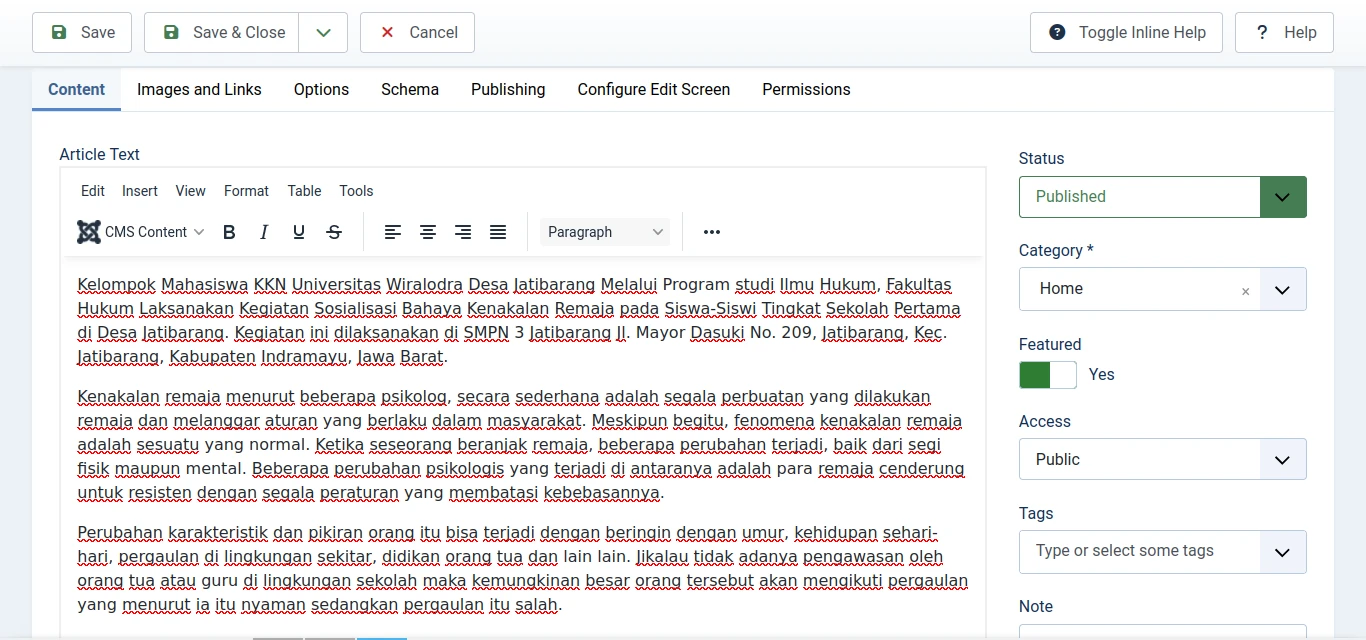
- Pastikan kursor berada dalam jendela Article Text, kemudian tekan tombol <Ctrl+a> pada keyboard untuk memilih seluruh teks berita, klik ikon justify, sehingga teks menjadi rata kiri dan kanan, seperti terlihat pada gambar di bawah ini.

- Tempatkan kursor tepat sebelum huruf S pada awal paragraf yang dimulai dengan teks Sobat Bumi Universitas Wiralodra tidak hanya..., kemudian tekan <Enter> sehingga diperoleh paragraf kosong, seperti terlihat di bawah ini.

- Klik menu dropdown CMS Content, klik Read More, seperti terlihat di bawah ini,
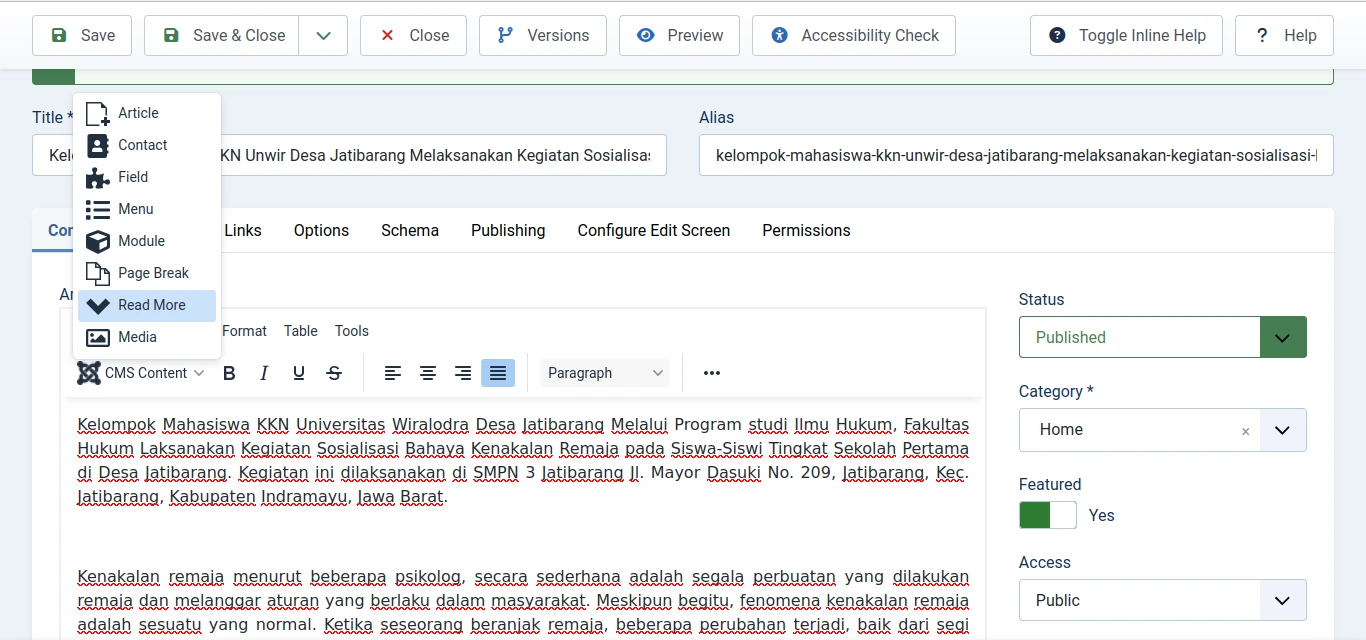
sehingga muncul garis putus-putus penanda Read More, seperti terlihat pada gambar di bawah ini.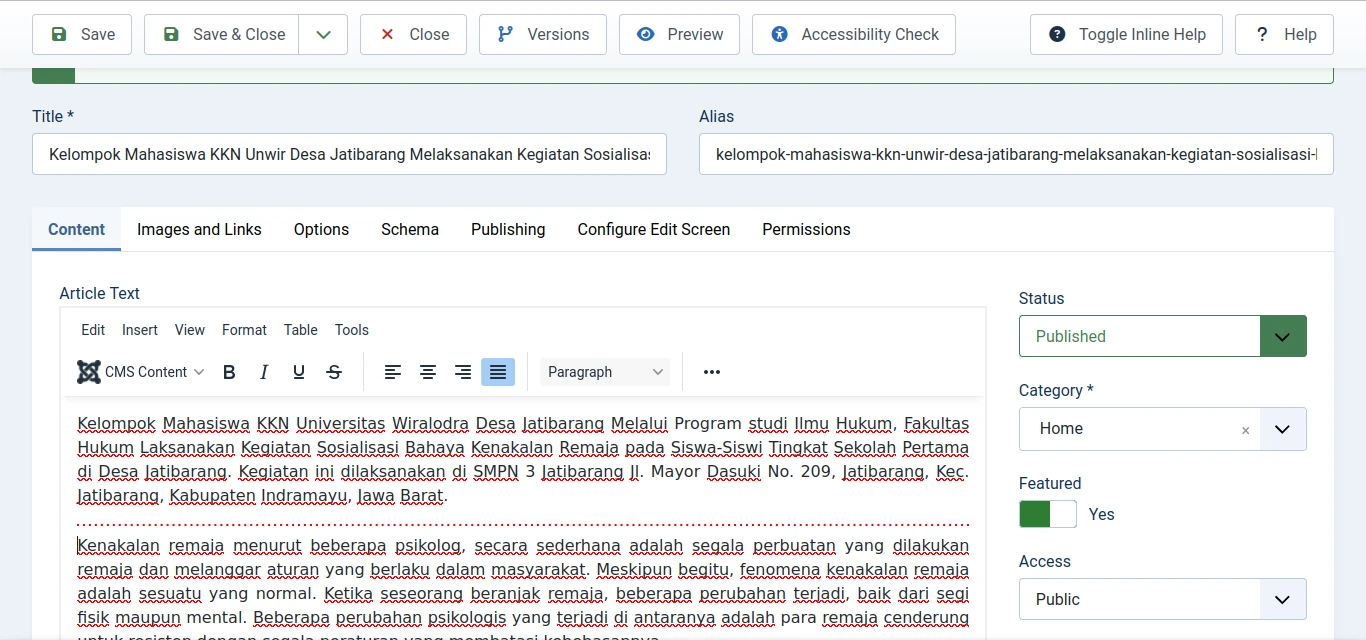
- Klik tab Images and Links sehingga muncul tampilan seperti di bawah ini.

- Pada tab Images and Links di atas, klik Select pada baris Intro Image, sehingga muncul jendela Change Image seperti di bawah ini.

- Pada jendela Change Image di atas, klik file berita2_0.jpg, klik Select, sehingga muncul tampilan seperti di bawah ini.
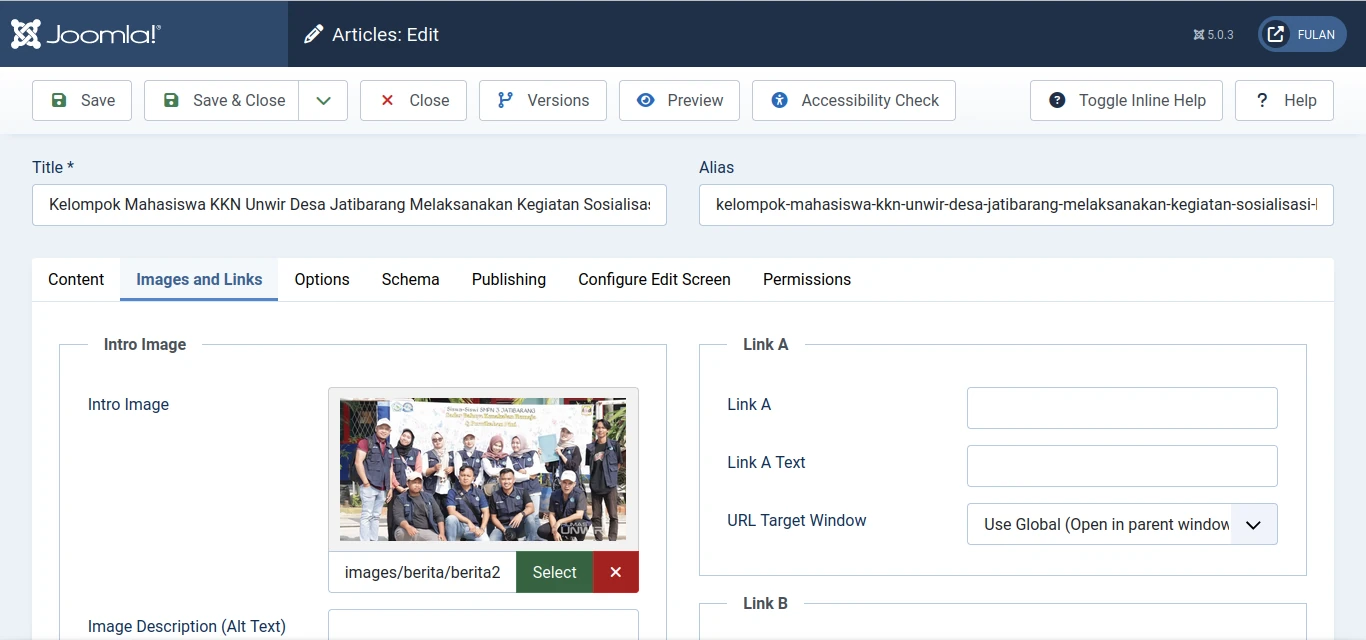
- Pastikan bahwa Saudara berada pada halaman Home Dashboard, kemudian klik Content, klik Articles, klik New, sehingga muncul tampilan seperti di bawah ini.
- Sisipkan foto berita2_1.jpg ke dalam artikel kedua, dengan langkah-langkah:
- Tempatkan kursor tepat sebelum huruf P pada awal paragraf yang dimulai dengan teks Penanaman mangrove..., kemudian tekan <Enter> sehingga muncul paragraf kosong seperti terlihat di bawah ini.

- Tepat pada baris kosong itu, klik CMS Content, klik Media

sehingga muncul jendela Media seperti di bawah ini.
- Pada jendela Media di atas, klik file foto berita2_1.jpg, klik Insert Media
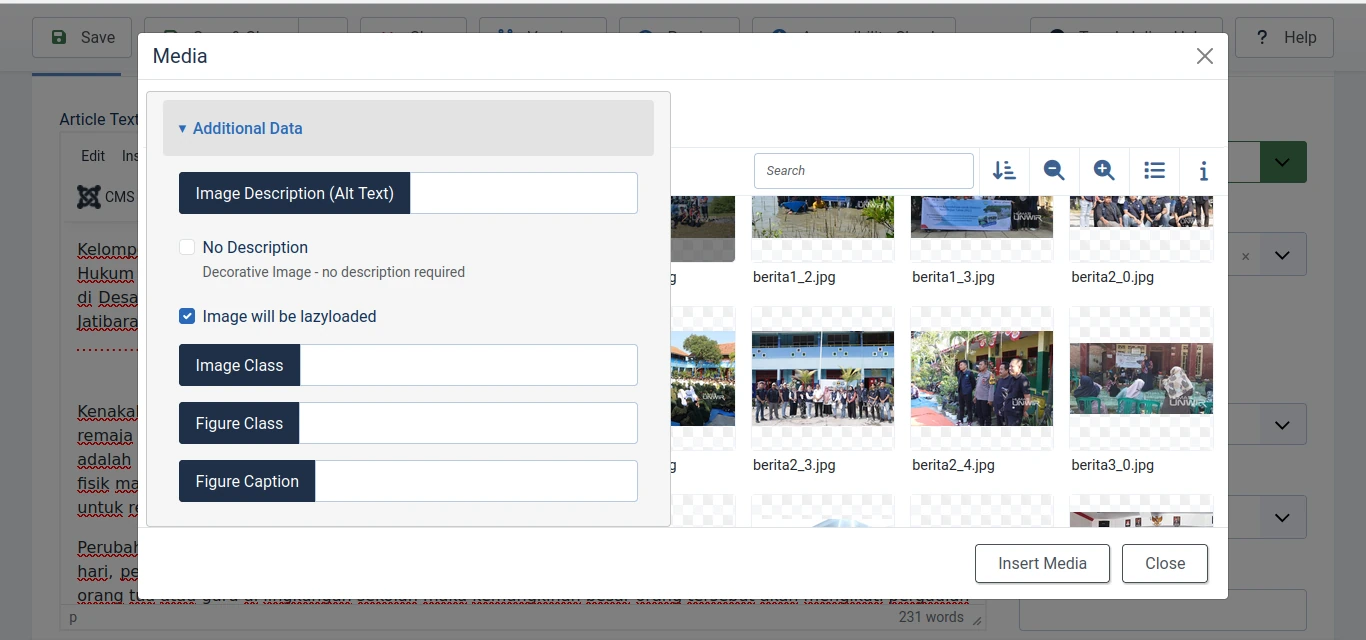
sehingga muncul tampilan seperti di bawah ini.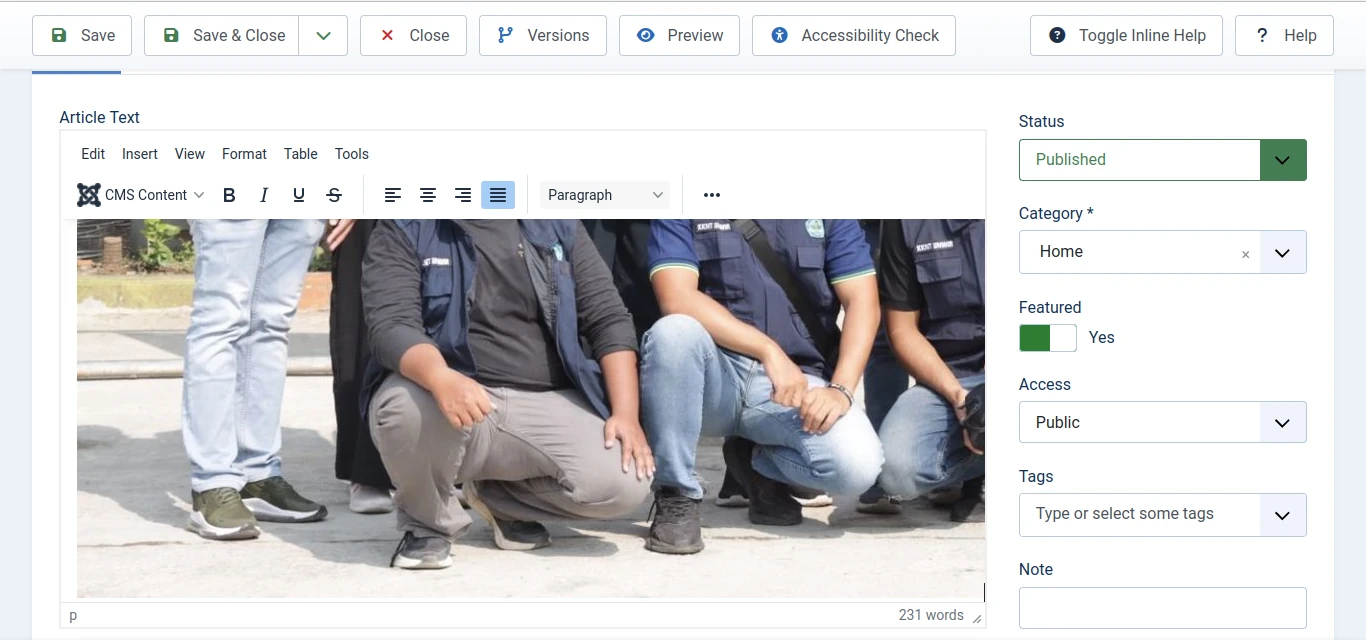
- Tempatkan kursor tepat sebelum huruf P pada awal paragraf yang dimulai dengan teks Penanaman mangrove..., kemudian tekan <Enter> sehingga muncul paragraf kosong seperti terlihat di bawah ini.
- Sisipkan foto berita2_2.jpg ke dalam artikel pertama, dengan langkah-langkah:
- Tempatkan kursor tepat sebelum huruf R pada awal paragraf yang dimulai dengan teks Rangkaian acara aksi tanam..., kemudian tekan <Enter> sehingga muncul paragraf/baris kosong seperti terlihat di bawah ini.
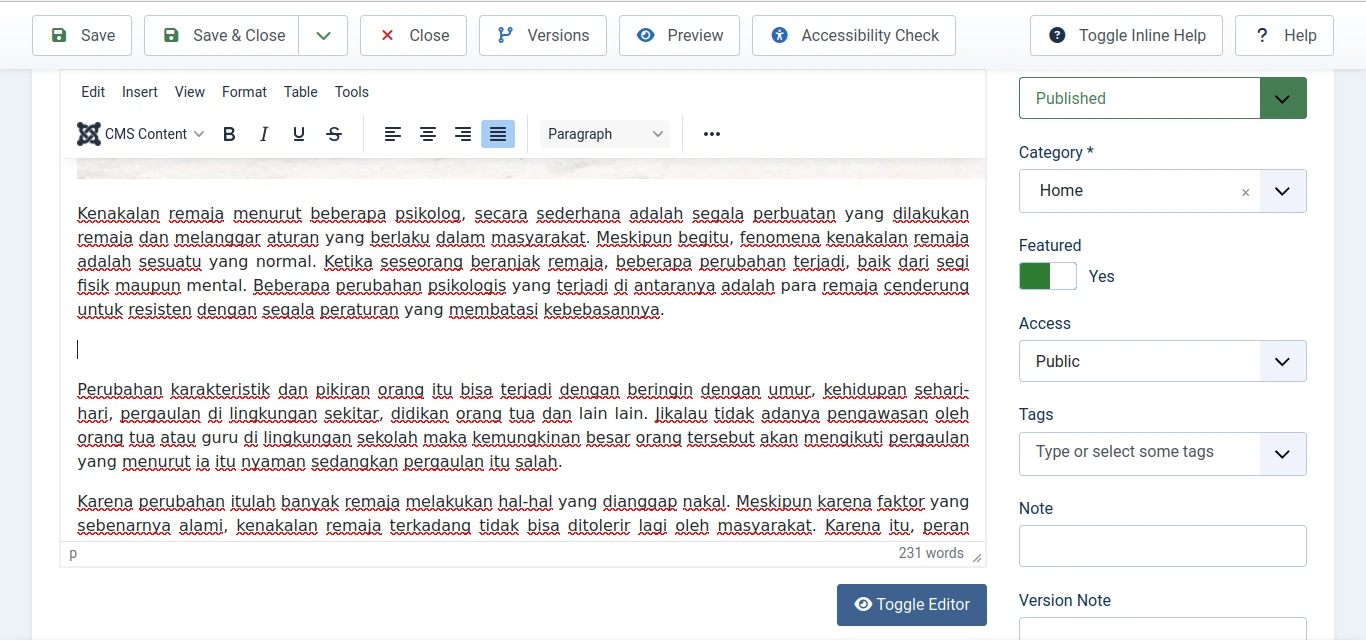
- Tepat pada baris kosong itu, klik CMS Content, klik Media
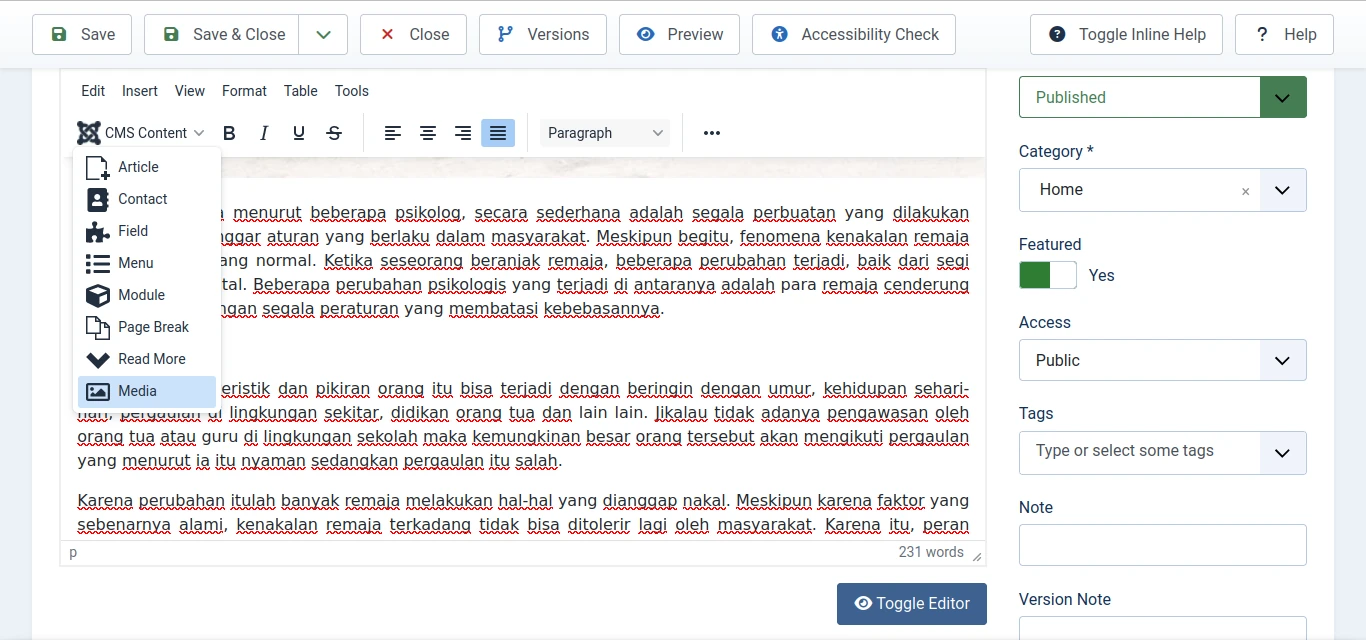
sehingga muncul jendela Media seperti di bawah ini.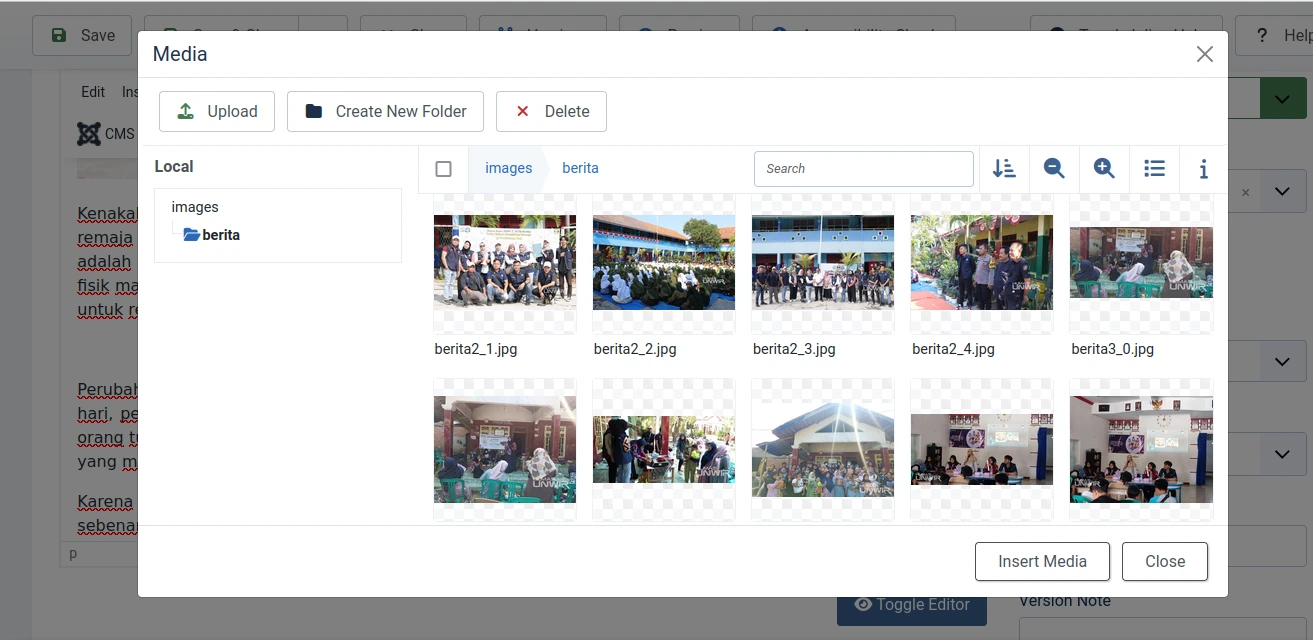
- Pada jendela Media di atas, klik file foto berita2_2.jpg, klik Insert Media

sehingga muncul tampilan seperti di bawah ini.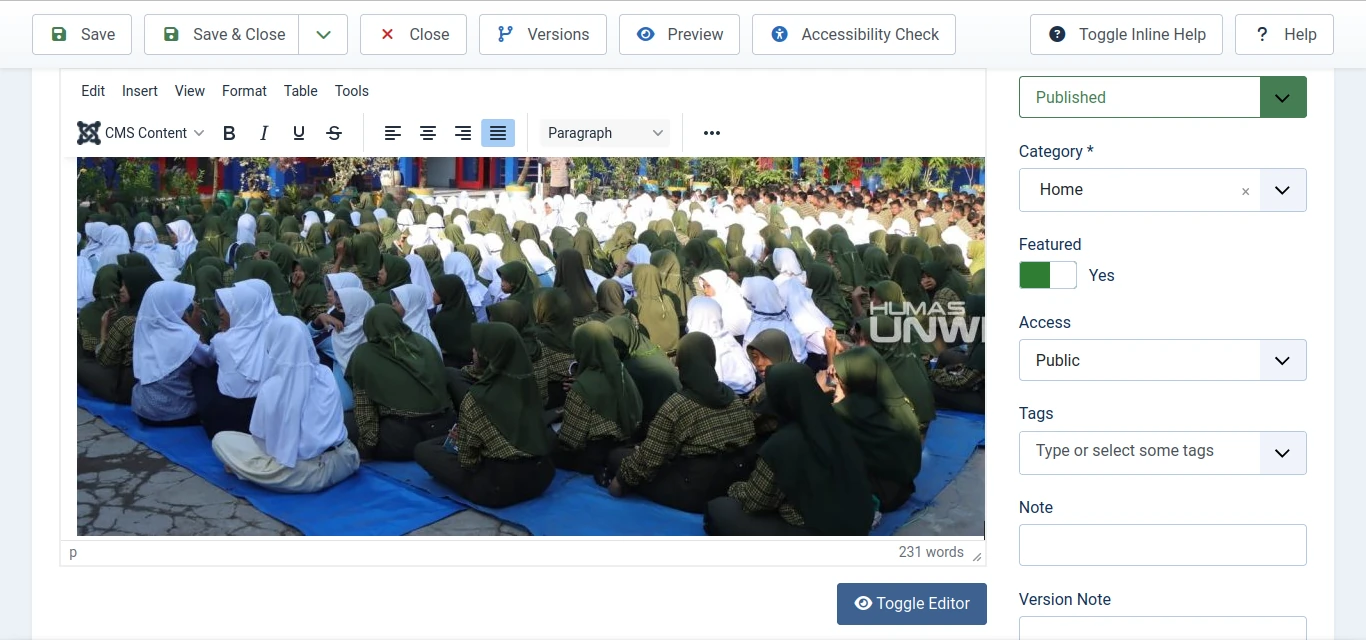
- Tempatkan kursor tepat sebelum huruf R pada awal paragraf yang dimulai dengan teks Rangkaian acara aksi tanam..., kemudian tekan <Enter> sehingga muncul paragraf/baris kosong seperti terlihat di bawah ini.
- Sisipkan foto berita2_3.jpg ke dalam artikel kedua, dengan langkah-langkah:
- Tempatkan kursor tepat sebelum huruf S pada awal paragraf yang dimulai dengan teks Sobat Bumi Universitas..., kemudian tekan <Enter> sehingga muncul paragraf/barsi kosong seperti terlihat di bawah ini.
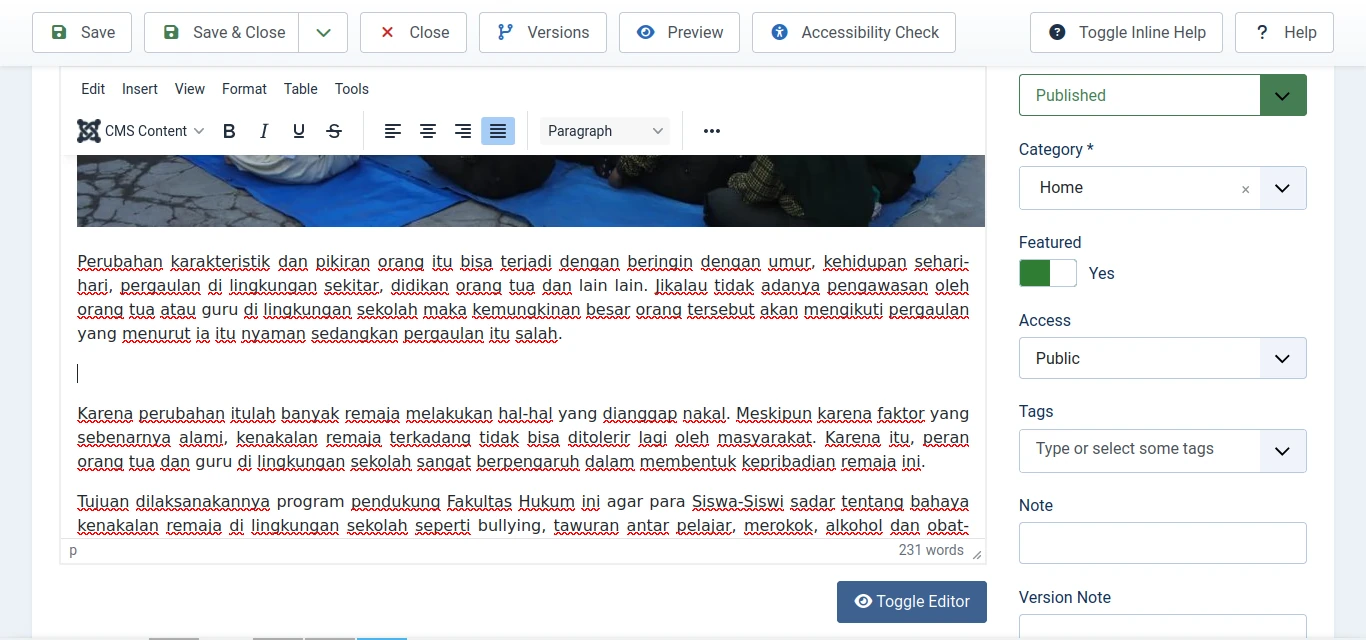
- Tepat pada baris kosong itu, klik CMS Content, klik Media

sehingga muncul jendela Media seperti di bawah ini.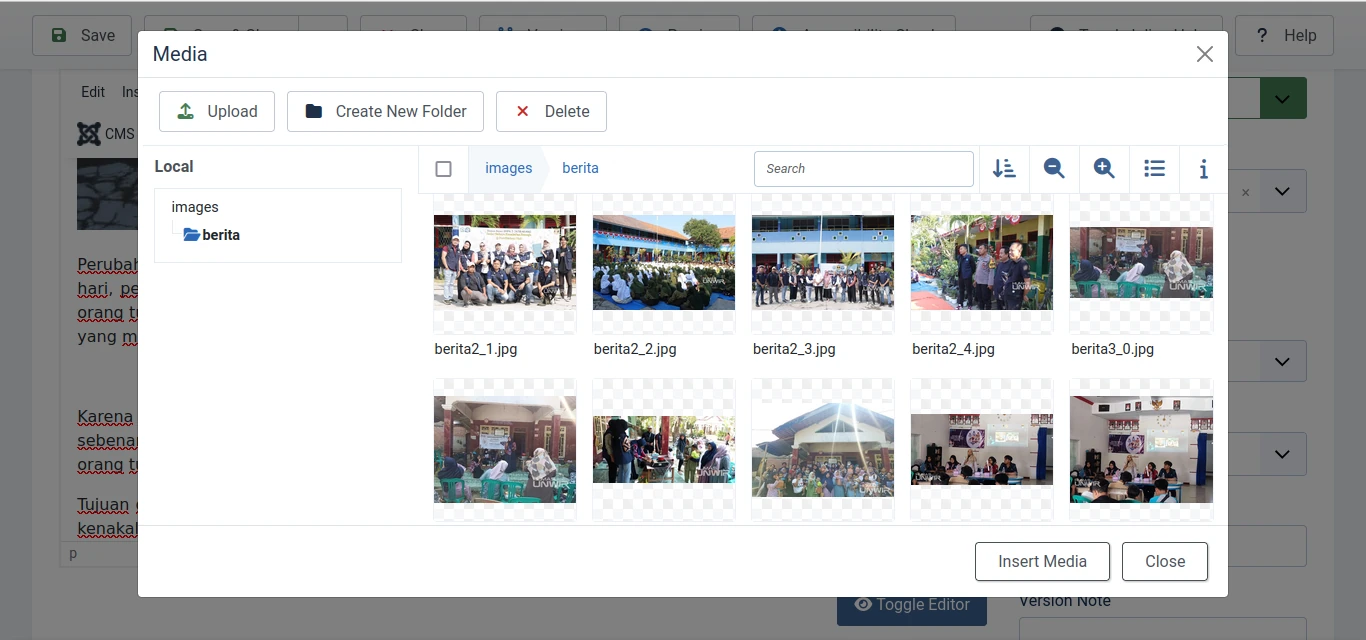
- Pada jendela Media di atas, klik file foto berita2_3.jpg, klik Insert Media
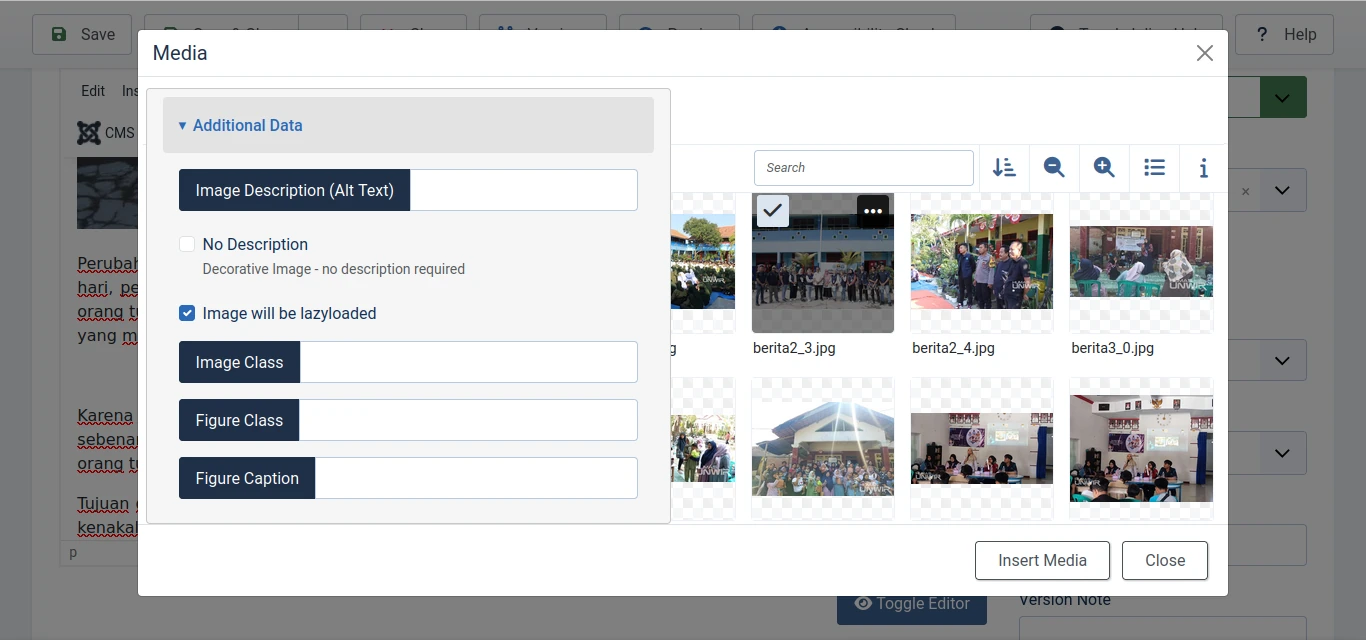
sehingga muncul tampilan seperti di bawah ini.
- Tempatkan kursor tepat sebelum huruf S pada awal paragraf yang dimulai dengan teks Sobat Bumi Universitas..., kemudian tekan <Enter> sehingga muncul paragraf/barsi kosong seperti terlihat di bawah ini.
- Sisipkan foto berita2_4.jpg ke dalam artikel kedua, dengan langkah-langkah:
- Tempatkan kursor tepat sebelum huruf T pada awal paragraf yang dimulai dengan teks Tujuan dilaksanakannya program..., kemudian tekan <Enter> sehingga muncul paragraf/baris kosong, seperti terlihat di bawah ini.

- Tepat pada baris kosong itu, klik CMS Content, klik Media (gambar bawah),
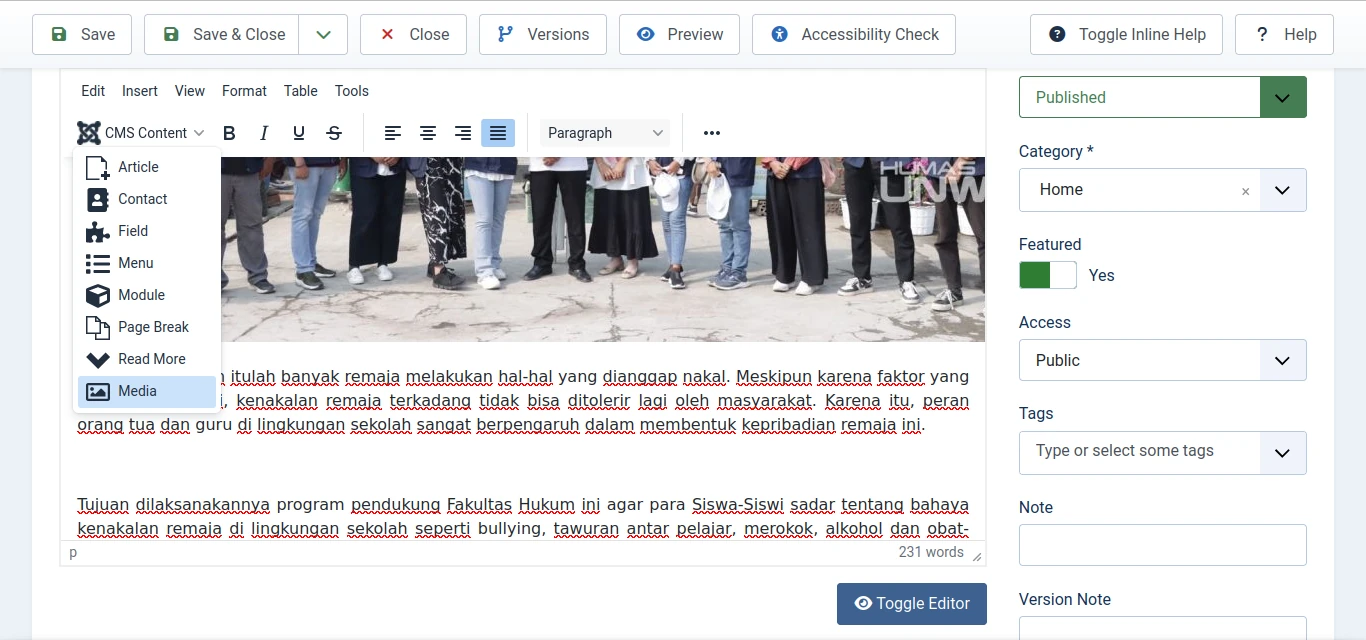
sehingga muncul jendela Media seperti di bawah ini.
- Pada jendela Media di atas, klik file berita2_4.jpg, klik Insert Media (gambar bawah),

sehingga muncul tampilan seperti di bawah ini.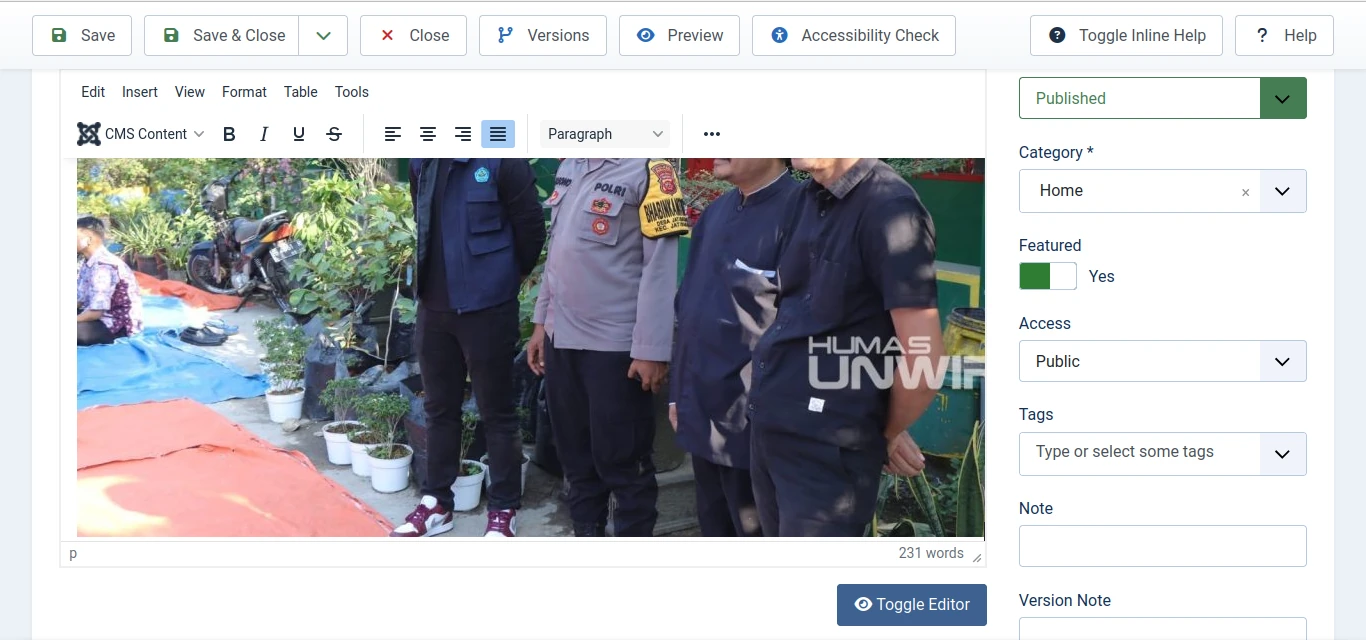
- Tempatkan kursor tepat sebelum huruf T pada awal paragraf yang dimulai dengan teks Tujuan dilaksanakannya program..., kemudian tekan <Enter> sehingga muncul paragraf/baris kosong, seperti terlihat di bawah ini.
- Klik Save & Close.
Tampilan Artikel Berita
Apabila setiap langkah pembuatan artikel dilakukan dengan benar, klik ikon ![]() yang terdapat di baris atas bagian kanan, sehingga muncul beranda situsweb seperti di bawah ini.
yang terdapat di baris atas bagian kanan, sehingga muncul beranda situsweb seperti di bawah ini.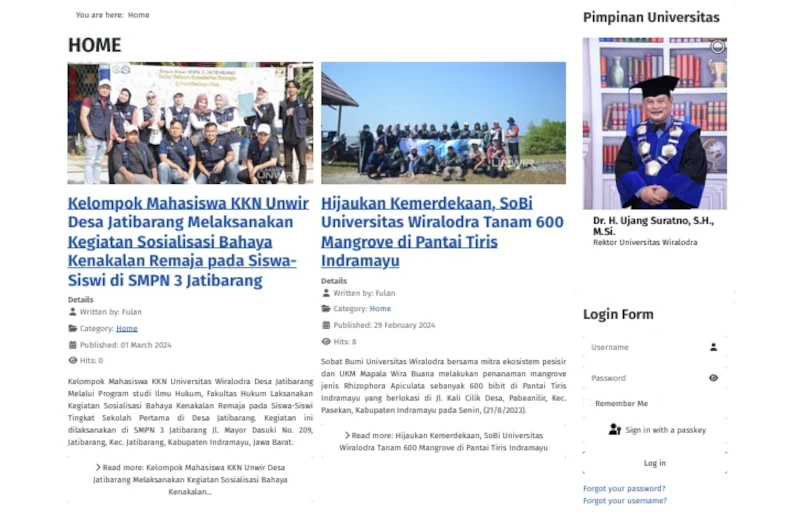
Untuk melihat keseluruhan isi artikel berita pertama, klik artikel Hijaukan Kemerdekaan, SoBi Universitas Wiralodra Tanam 600 Mangrove di Pantai Tiris Indramayu, sehingga muncul tampilan seperti di bawah ini.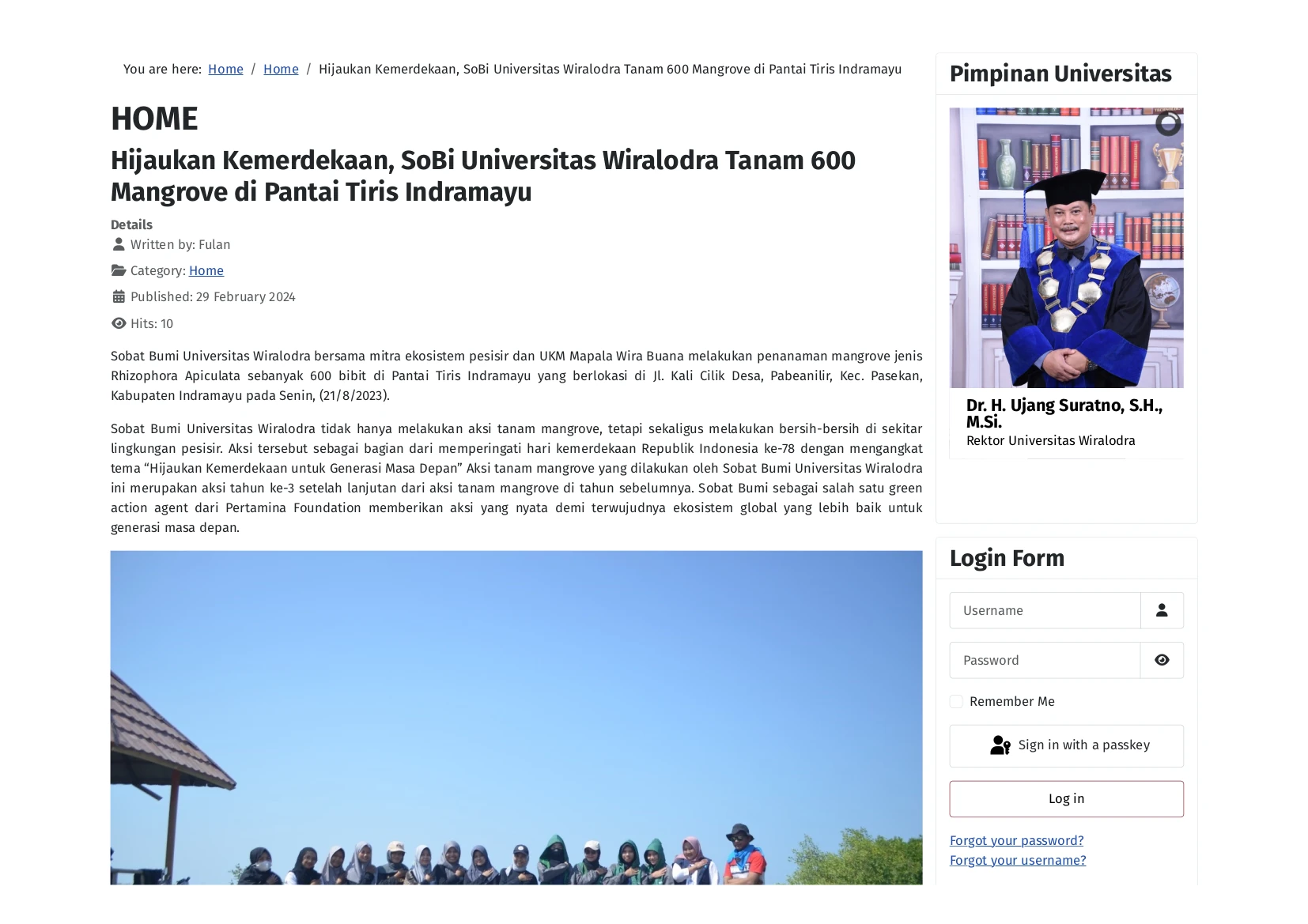

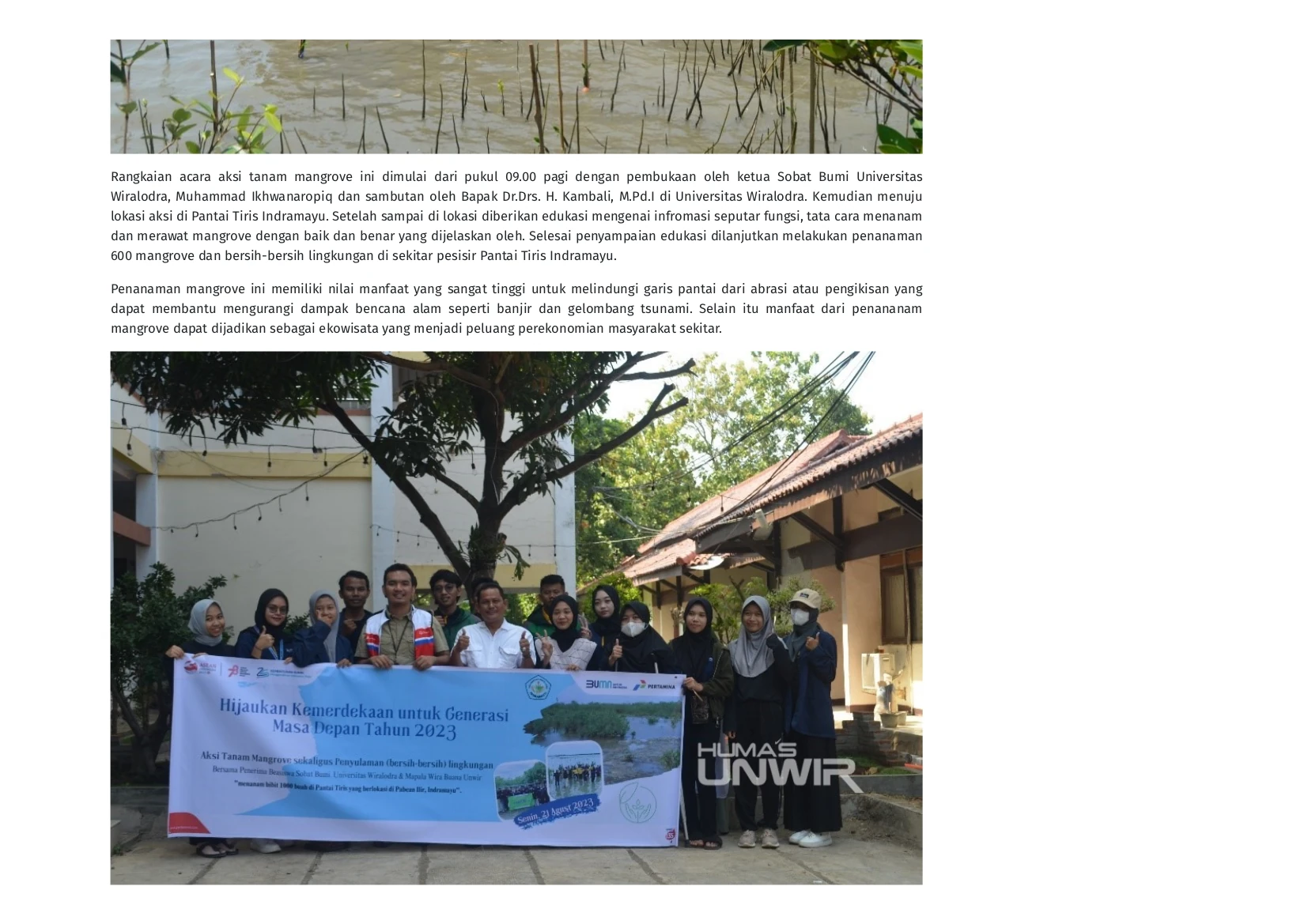
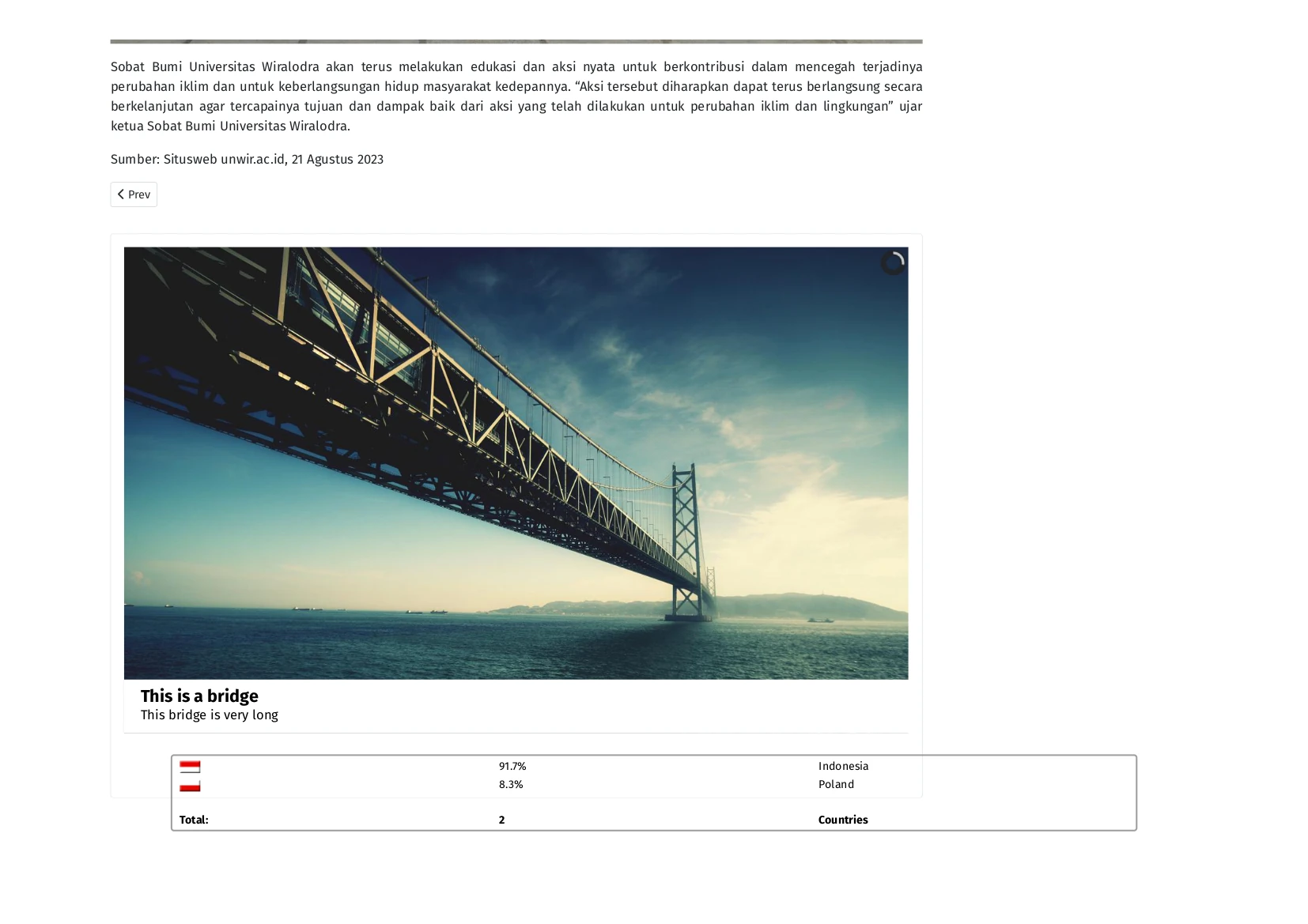
Untuk melihat keseluruhan isi artikel berita kedua, klik artikel Kelompok Mahasiswa KKN Unwir Desa Jatibarang Melaksanakan Kegiatan Sosialisasi Bahaya Kenakalan Remaja pada Siswa-Siswi di SMPN 3 Jatibarang, sehingga muncul tampilan seperti di bawah ini.